Page 1
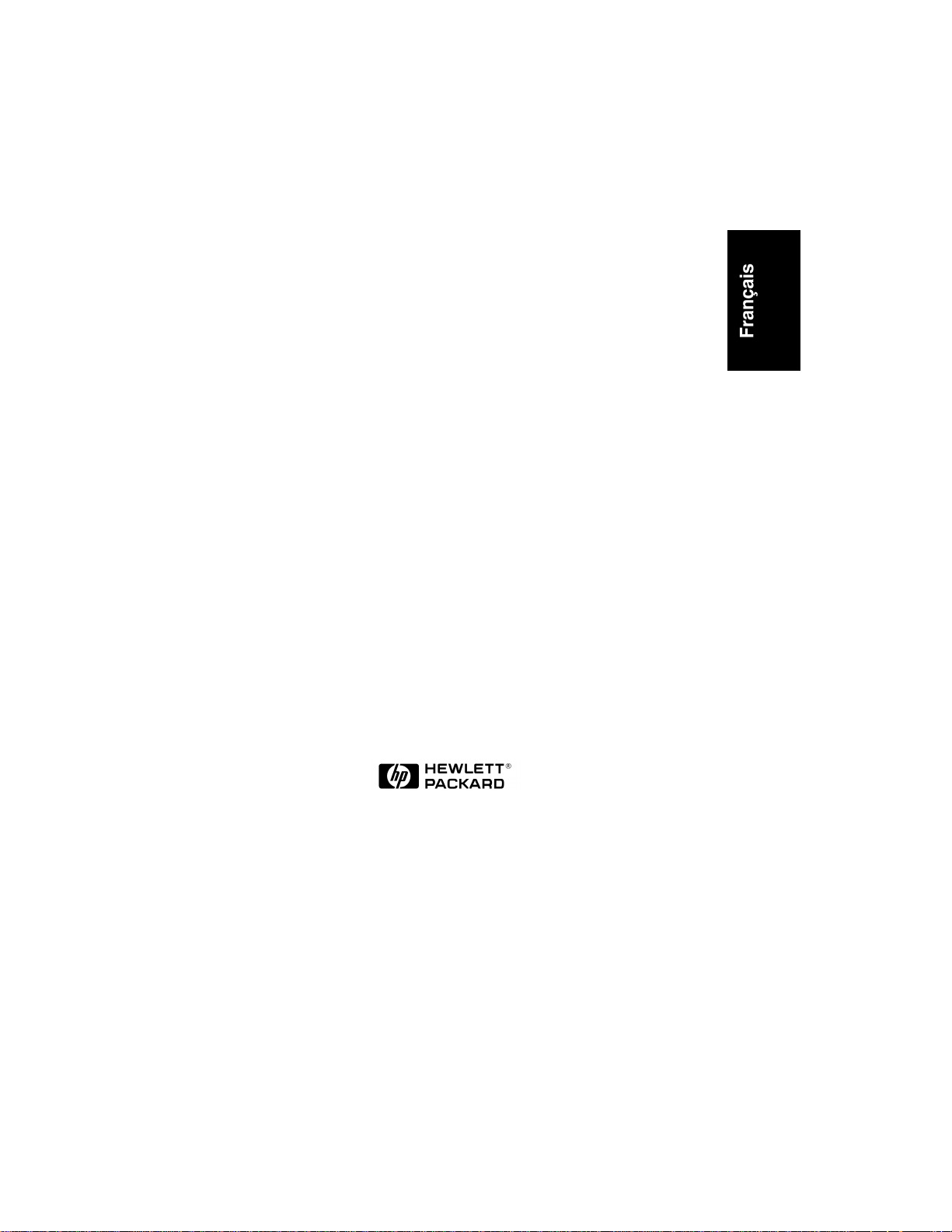
Guide d'installation du
HP NetServer LPr
Page 2

Avertissement
Les informations contenues dans ce document sont sujettes à modifications sans
préavis.
Hewlett-Packard n'offre aucune garantie d'aucune sorte portant sur ce
matériel y compris, de manière non limitative, la garantie implicite de
commercialisation et d'adaptation à un usage particulier. Hewlett-Packard
n'est pas responsable des erreurs pouvant apparaître dans ce manuel, non plus
que des dommages directs ou indirects résultant de l'équipement, des
performances et de l'utilisation de ce matériel.
Hewlett-Packard ne garantit ni la fiabilité, ni les conséquences de l'utilisation de
ses logiciels lorsqu'ils sont exploités sur des matériels qui ne sont pas de marque
Hewlett-Packard.
Les informations contenues dans ce document sont originales et protégées par
copyright. Tous droits réservés. L'acheteur s'interdit en conséquence de les
photocopier, de les reproduire ou de les traduire dans toute autre langue, sauf
accord préalable et écrit de Hewlett-Packard.
Windows NT® et Windows 95® sont des marques déposées de Microsoft aux EtatsUnis et dans d'autres pays.
Torx® est une marque déposée de CamCar/Textron, Inc.
Novell, NetWare et IntranetWare sont des marques déposées de Novell, Inc.
Symbios est une marque déposée de Symbios, Inc.
Symantec est une marque déposée de Symantec, Inc.
CompuServe est une marque déposée aux Etats-Unis de CompuServe, Inc.
Hewlett-Packard Company
Network Server Division
Technical Marketing / MS 45S-LE
10955 Tantau Avenue
Cupertino, Californie 95014 USA
© Copyright 1998, Hewlett-Packard Company.
A qui est destiné ce manuel
Ce guide est destiné à la personne qui installe, administre et dépanne les serveurs
de réseau. Hewlett-Packard Company suppose que vous êtes qualifié pour
dépanner l'équipement informatique et formé pour reconnaître les risques des
produits ayant des niveaux d'énergie dangereux.
ii
Page 3
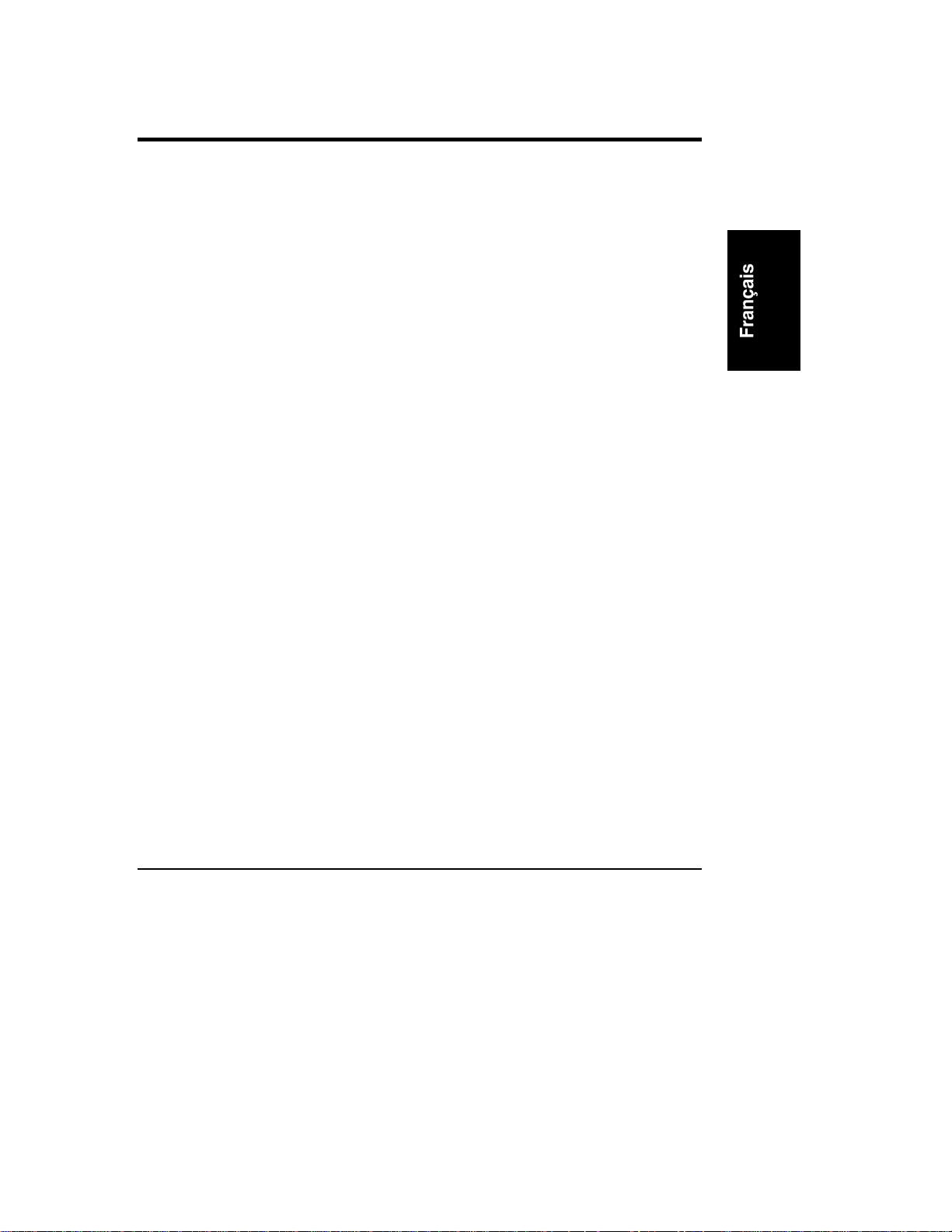
Table des matières
Chapitre 1 Installation du HP NetServer LPr.................................................. 1
Avant de commencer .................................................................................... 1
Etapes de l'installation................................................................................... 1
Préparation................................................................................................ 1
Options d'installation ................................................................................. 4
Montage du NetServer LPr en rack............................................................ 7
Configuration du système.......................................................................... 8
Chapitre 2 Commandes, indicateurs et ports .............................................. 13
Panneau avant............................................................................................ 13
Vue arrière .................................................................................................. 17
Procédures de mise sous tension et d'arrêt.................................................. 19
Procédure de mise sous tension.............................................................. 19
Procédure d'arrêt..................................................................................... 19
Branchement de configurations multiserveur sur une source
d'alimentation secteur.............................................................................. 19
Chapitre 3 Ouverture et fermeture du HP NetServer LPr............................. 21
Retrait et remise en place du cadre de face avant....................................... 21
Retrait et remise en place du capot supérieur.............................................. 23
Retrait du capot supérieur ....................................................................... 23
Remise en place...................................................................................... 25
Chapitre 4 Installation des unités de stockage de masse........................... 27
Introduction ................................................................................................. 27
Outils requis................................................................................................ 28
Généralités sur l'installation......................................................................... 28
Mise en miroir des unités......................................................................... 28
Priorité des unités d'amorçage................................................................. 28
Adresses des baies d'unité extractibles en fonctionnement...................... 29
Autres adresses d'unité SCSI .................................................................. 29
Configuration de l'adaptateur hôte SCSI.................................................. 30
Installation des unités extractibles en fonctionnement.................................. 30
Retrait d'un cache.................................................................................... 31
Préparation de l'unité en vue de son installation...................................... 32
iii
Page 4

Table des matières
Installation des unités extractibles en fonctionnement ............................. 32
Retrait des unités extractibles en fonctionnement........................................ 34
Chapitre 5 Installation de mémoire supplémentaire.................................... 35
Introduction ................................................................................................. 35
Outils requis................................................................................................ 35
Installation de modules DIMM supplémentaires........................................... 35
Retrait de modules DIMM............................................................................ 38
Chapitre 6 Installation de mémoire vidéo supplémentaire.......................... 41
Introduction ................................................................................................. 41
Outils requis................................................................................................ 41
Installation de mémoire vidéo...................................................................... 41
Chapitre 7 Installation de cartes supplémentaires...................................... 45
Introduction ................................................................................................. 45
Outils requis................................................................................................ 45
Généralités sur l'installation......................................................................... 46
Partage des interruptions......................................................................... 46
Installation des cartes PCI........................................................................... 46
Retrait des cartes PCI.................................................................................. 52
Installation d'une carte de commande à distance......................................... 52
Installation d'une carte HP NetRAID............................................................ 53
Chapitre 8 Installation de processeurs supplémentaires............................ 57
Introduction ................................................................................................. 57
Outils requis................................................................................................ 57
Procédure d'installation ............................................................................... 57
Vérification du contenu............................................................................ 57
Ouverture du NetServer LPr.................................................................... 58
Où installer le module processeur............................................................ 59
Installation du module processeur ........................................................... 61
Mise à niveau du micro-logiciel ................................................................... 63
Réinstallation du NOS................................................................................. 64
Retrait d'un module processeur................................................................... 64
Chapitre 9 Montage du HP NetServer LPr en rack....................................... 65
Généralités.................................................................................................. 65
Types de rack.............................................................................................. 67
Systèmes en Rack HP............................................................................. 67
iv
Page 5
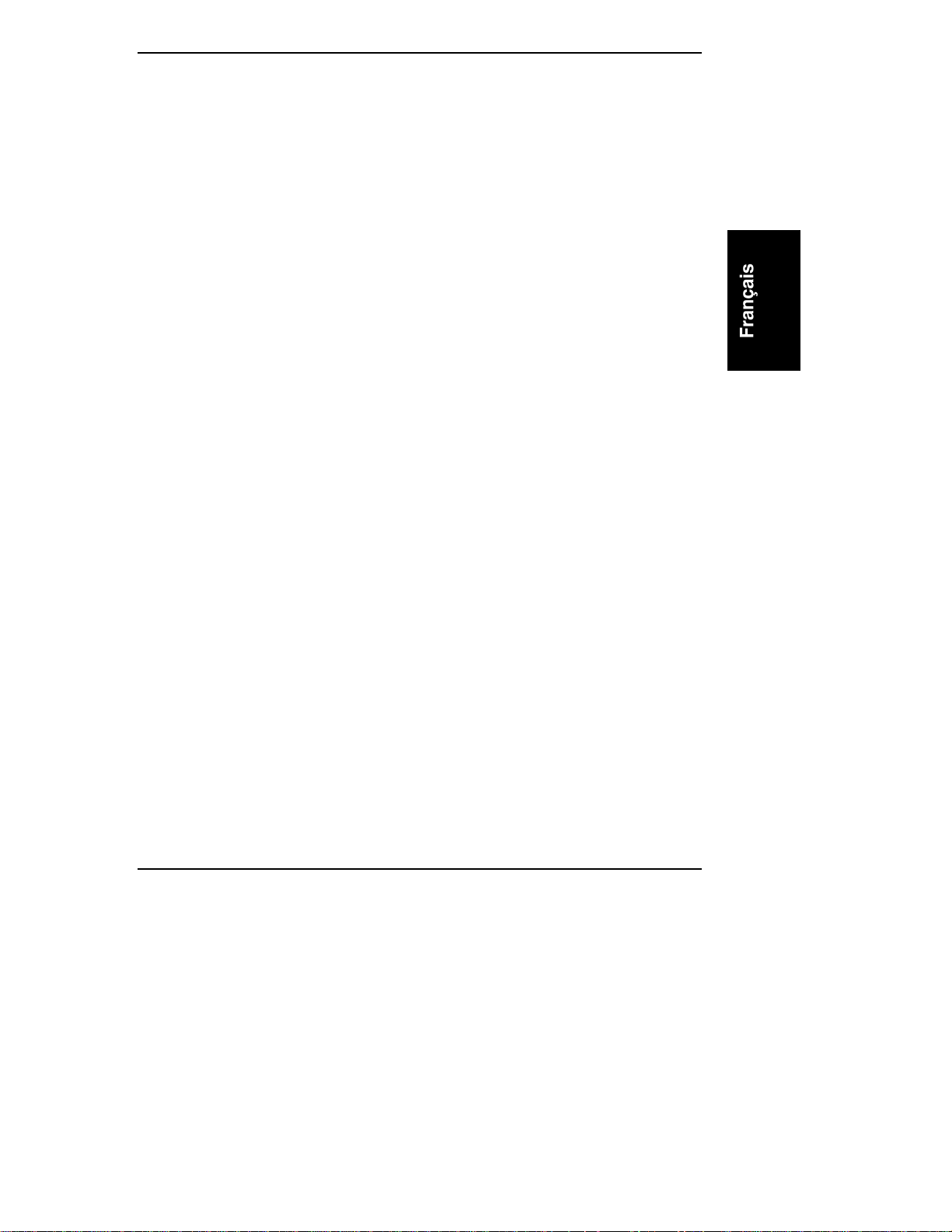
Table des matières
Autres racks ............................................................................................ 67
Prévention contre le basculement du rack, les dommages
aux équipements et les blessures................................................................ 68
Outils requis................................................................................................ 68
Généralités sur l'installation......................................................................... 68
Liste des pièces du kit de montage en rack du HP NetServer LPr............ 69
Installation du HP NetServer LPr en rack..................................................... 70
Etape 1 : Détermination de la configuration du rack................................ 70
Etape 2 : Utilisation du gabarit pour identifier les deux espaces EIA....... 71
Etape 3 : Mise en place d'écrous Tinnerman sur les colonnes
avant et arrière........................................................................................ 72
Etape 4 : Assemblage des rails............................................................... 74
Etape 5 : Fixation des rails sur les colonnes avant.................................. 75
Etape 6 : Fixation des rails sur les colonnes arrière................................ 76
Etape 7 : Mise en place du HP NetServer LPr dans le rack. ................... 77
Etape 8 : Fixation du LPr sur les colonnes avant. ................................... 78
Etape 9 : Fixation des supports sur les colonnes arrière. ........................ 79
Etape 10 : Serrage à fond des vis de montage en rack........................... 80
Suite du processus d'installation.............................................................. 80
Retrait du NetServer du rack....................................................................... 80
Chapitre 10 Connexion de l'écran, du clavier, de la souris et de
l'onduleur....................................................................................................... 85
Chapitre 11 Configuration du HP NetServer LPr ......................................... 87
Contenu du
CD-ROM HP NetServer Navigator
............................................ 87
Historique du produit HP NetServer LPr ...................................................... 87
Fichier Readme .......................................................................................... 88
Affichage du fichier Readme................................................................... 88
Assistant configuration et Assistant installation............................................ 89
Exécution de l'Assistant configuration et l'Assistant installation................ 89
Configuration Rapide............................................................................... 90
Configuration personnalisée.................................................................... 92
Reproduction de la configuration............................................................. 94
Solutions de Gestion HP.............................................................................. 94
TopTools for Servers............................................................................... 95
Integrated Remote Assistant.................................................................... 96
PcANYWHERE-32.................................................................................. 97
v
Page 6

Table des matières
Utilitaires HP NetServer .......................................................................... 97
Préférences utilisateur............................................................................. 97
Utilitaire Symbios Configuration................................................................... 97
Utilitaire Setup............................................................................................. 98
Chapitre 12 Assistant Information................................................................ 99
Généralités.................................................................................................. 99
Utilisation de l'Assistant information............................................................. 99
Pour obtenir de l'aide............................................................................... 99
Pour trouver des informations.................................................................100
Pour copier et imprimer des informations...............................................101
Installation du logiciel Assistant information HP..........................................101
Installation depuis le CD-ROM................................................................102
Chapitre 13 Dépannage...............................................................................103
Précautions ................................................................................................103
Outils de dépannage...................................................................................103
Problèmes d'installation courants................................................................104
Si le système ne s'allume pas.................................................................105
Etapes du dépannage.............................................................................105
Un message d'erreur est affiché.............................................................106
Aucun message d'erreur n'est affiché.....................................................108
Effacement de la configuration du système............................................110
Problèmes matériels...................................................................................111
L'écran ne fonctionne pas.......................................................................112
Le clavier ou la souris ne fonctionnent pas.............................................113
Le lecteur de CD-ROM ne fonctionne pas...............................................113
Le disque dur ne fonctionne pas.............................................................113
Problèmes de mot de passe .......................................................................114
Problèmes de batterie ................................................................................115
Installation d'une batterie de rechange....................................................115
Annexe A Spécifications.............................................................................117
Environnement...........................................................................................117
Poids et dimensions ...................................................................................118
Spécifications d'alimentation ......................................................................118
Annexe B Informations réglementaires......................................................121
Emplacement à accès limité.......................................................................121
Réglementations – Compatibilité électromagnétique ..................................121
vi
Page 7

Table des matières
Attestation pour le Canada (Industry Canada).........................................122
Attestation pour l'Union Européenne.......................................................122
Certificat de conformité (USA, UE, Australie).........................................123
Réglementations - Sécurité du produit........................................................124
Conformité du lecteur de CD-ROM aux normes de sécurité électrique ...124
Conformité aux normes de sécurité relatives aux produits à laser ..........124
Batteries.................................................................................................125
Annexe C Service et assistance..................................................................127
Annexe D Garantie et licence logicielle......................................................129
Garantie.....................................................................................................129
Contrat de licence du logiciel HP................................................................129
Utilisation non nucléaire .............................................................................131
Index..............................................................................................................133
vii
Page 8
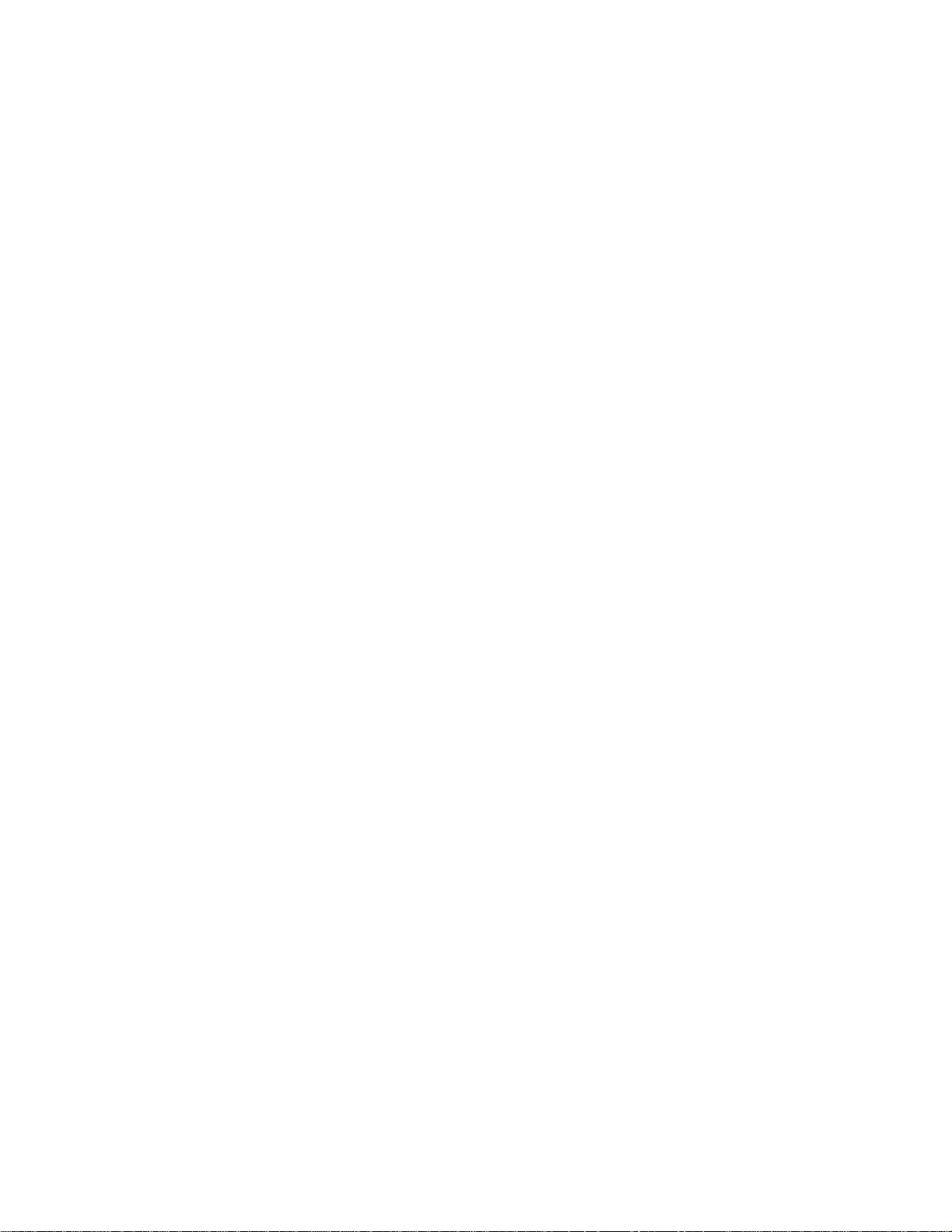
Page 9

Chapitre 1 Installation du
HP NetServer LPr
A vant de commencer
Lisez ce chapitre et exécutez les procédures décrites ici.
Etapes de l'installation
Il est essentiel que vous suiviez les étapes d'installation en respectant l'ordre exact
dans lequel elles sont présentées ci-dessous. Sautez les étapes qui ne vous
concernent pas. Pour vous donner accès à des informations plus détaillées, ces
étapes contiennent des références à d'autres sections du présent manuel ainsi qu'à
d'autres documents.
Préparation
ATTENTION
Le HP NetServer LPr pèse approximativement 17,5 kg.
Prenez les précautions de manutention adéquates lorsque
vous le déplacez. N'essayez pas de charger un châssis LPr audessus d'un rack sans l'aide d'une autre personne.
1
Page 10
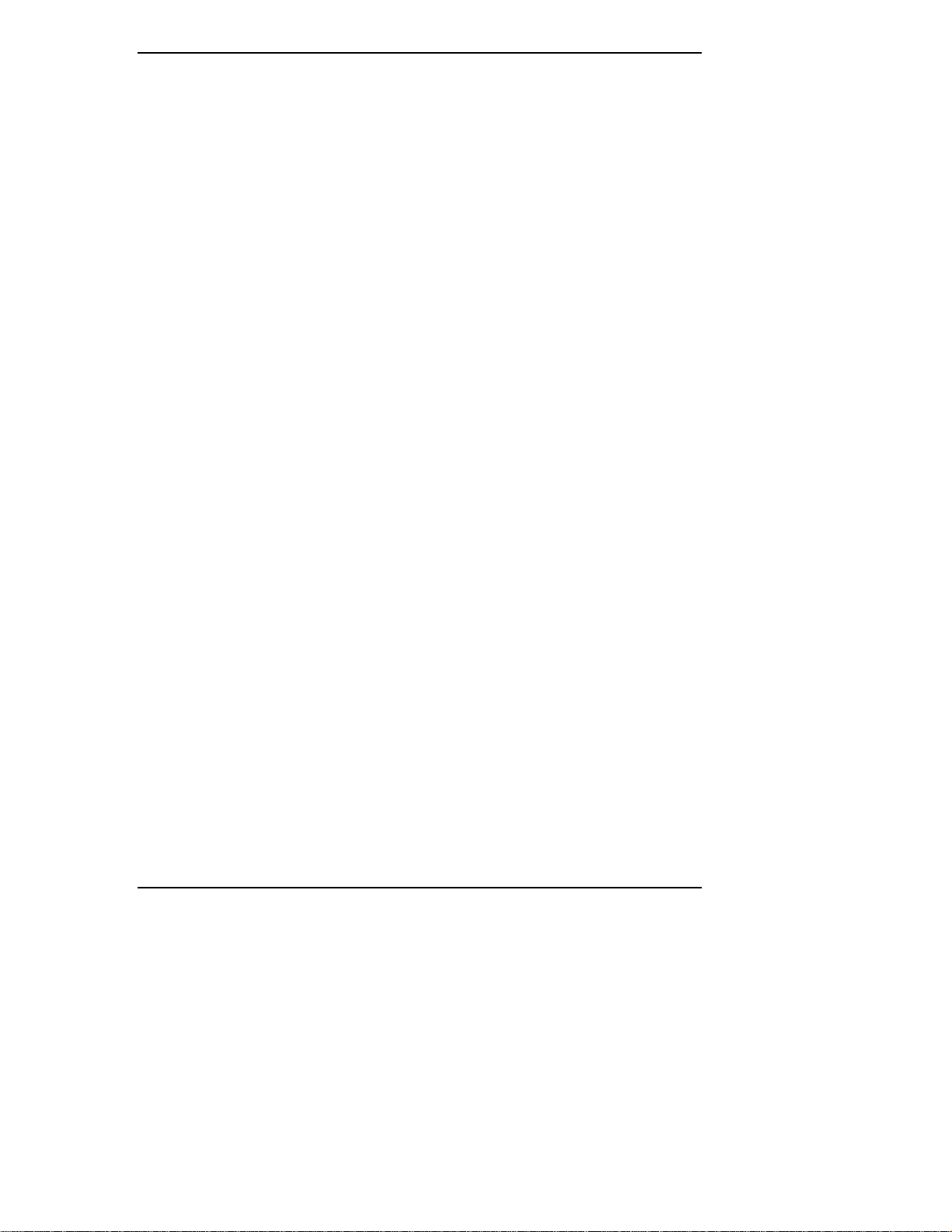
Chapitre 1 Installation du HP NetServer LPr
Préparation du site
Vérification du
contenu
Conservation de
l'emballage
Si vous installez un nouveau rack pour le
HP NetServer LPr, reportez-vous à l'Itinéraire
d’installation en rack pour plus de détails sur la
préparation du site. Vous pouvez également obtenir de
l'aide supplémentaire sur la préparation du site pour
l'installation d'un rack en visitant le site Web suivant :
http://www.hp.com/go/enclosures
Pour obtenir une liste de contrôle relative à la
préparation du site, consultez le document HP
NetServer LPr - Guide de référence de cablâge en
rack. Ce document est livré en même temps que le
présent guide d'installation dans le coffret
d'expédition.
Déballez le contenu du coffret d'expédition.
Vérifiez le contenu du coffret d'expédition par rapport
à la liste de contrôle incluse avec le
HP NetServer LPr. Si un élément manque ou est
endommagé, contactez votre distributeur.
Entreposez les boîtes et les emballages vides en lieu
sûr. Cette précaution est particulièrement importante
si vous avez l'intention d'expédier le
HP NetServer LPr dans un lieu différent pour son
installation finale.
2
Page 11
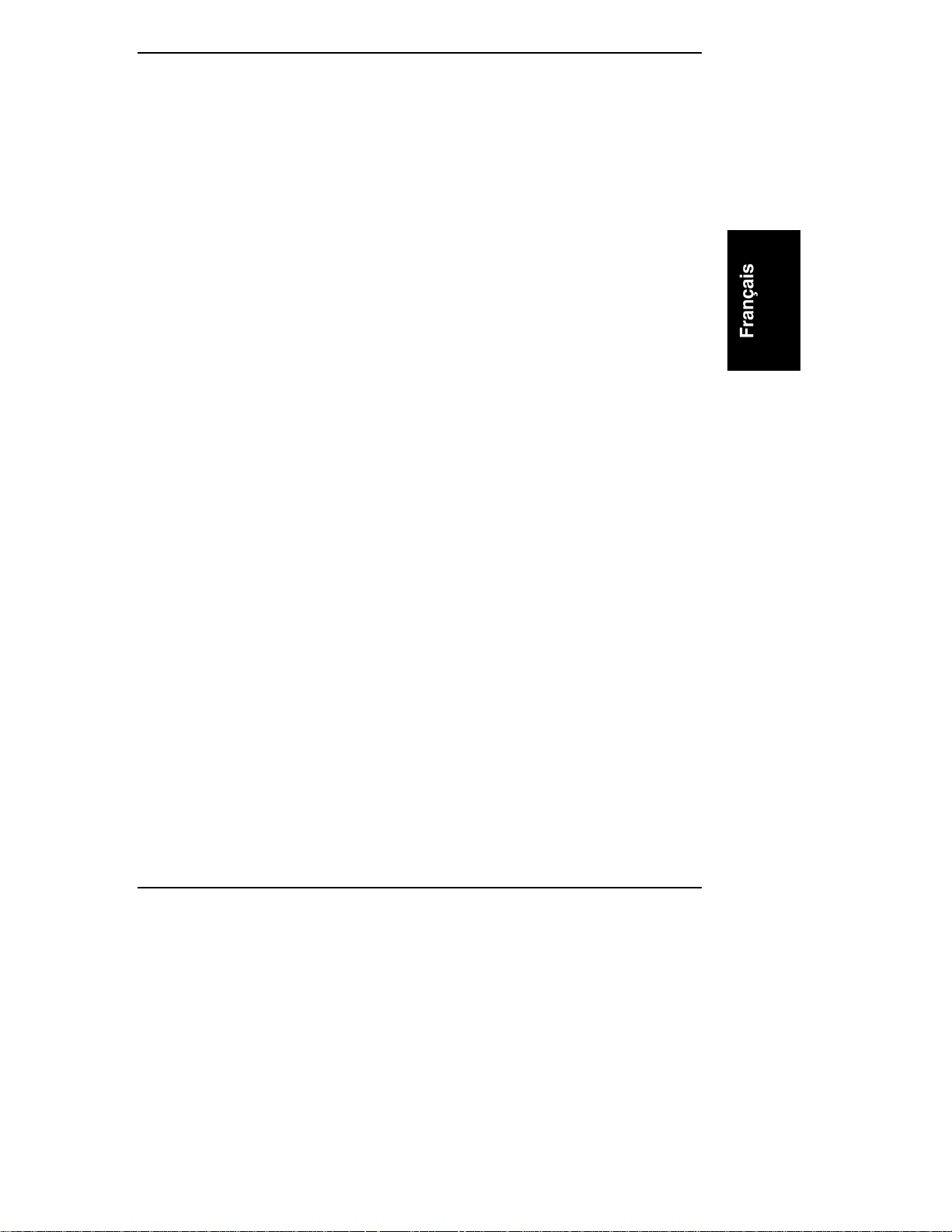
Chapitre 1 Installation du HP NetServer LPr
Informations
d'assistance
◊
Itinéraire d'installation en rack
Livré avec le rack. Décrit tout ce qui touche à
l'assemblage en rack.
◊
Feuille de configuration du rack
Cette feuille est fournie avec le rack et elle
contient un schéma de la configuration cible des
composants montés à l'intérieur du rack
(reportez-vous à l'étape 1 du chapitre 9,
"Montage du serveur en rack").
◊
Instructions d'assemblage des composants du
rack
Il s'agit de feuilles fournies avec les différents
composants du rack, tels que le guide-câble, les
unités de ventilation et les unités de distribution
de l'alimentation. Utilisez-les pour monter ces
composants en rack.
◊
Guide de référence de câblage en rack
Ce document, fourni avec le serveur, contient
des informations sur la configuration en rack,
l'acheminement des câbles de transmission de
données et la planification de l'alimentation
électrique à l'intérieur du rack.
◊
CD-ROM HP NetServer Navigator
Ce CD-ROM contient des informations de
configuration et de dépannage relatives au
HP NetServer LPr. Il est fourni avec
chaque LPr.
3
Page 12

Chapitre 1 Installation du HP NetServer LPr
Informations
d'assistance
(suite)
Options d'installation
IMPORTANT
Les mises à niveau suivantes (cartes PCI, modules DIMM,
modules processeur et mémoire vidéo) nécessitent que le
capot supérieur du HP NetServer LPr soit retiré. VEILLEZ à
couper l'alimentation de l'unité avant de l'ouvrir. VEILLEZ à
respecter les précautions appropriées de protection contre les
décharges électrostatiques lorsque vous manipulez les
composants électroniques.
◊
Guide d'installation du HP NetServer LPr
Ce document contient des informations sur
l'installation, les mises à niveau matérielles, la
configuration et le dépannage des systèmes
basés sur le HP NetServer LPr.
◊
Assistant information
Système hypertexte contenant l'intégralité de la
documentation relative au LPr. Il se trouve sur
le CD-ROM HP NetServer Online
Documentation. Pour plus de détails sur son
utilisation, reportez-vous au chapitre 12.
◊
Fiche d'informations techniques
Fiche résumant les données techniques clés
concernant le LPr. Elle se trouve dans une
enveloppe fixée contre la face interne du capot
supérieur du LPr.
Ajout d'unités de
disque dur
4
Vous pouvez attendre que le châssis du LPr soit
monté en rack pour ajouter des unités de disque dur.
Pour plus de détails, reportez-vous au chapitre 4,
"Installation des unités de stockage de masse".
Page 13
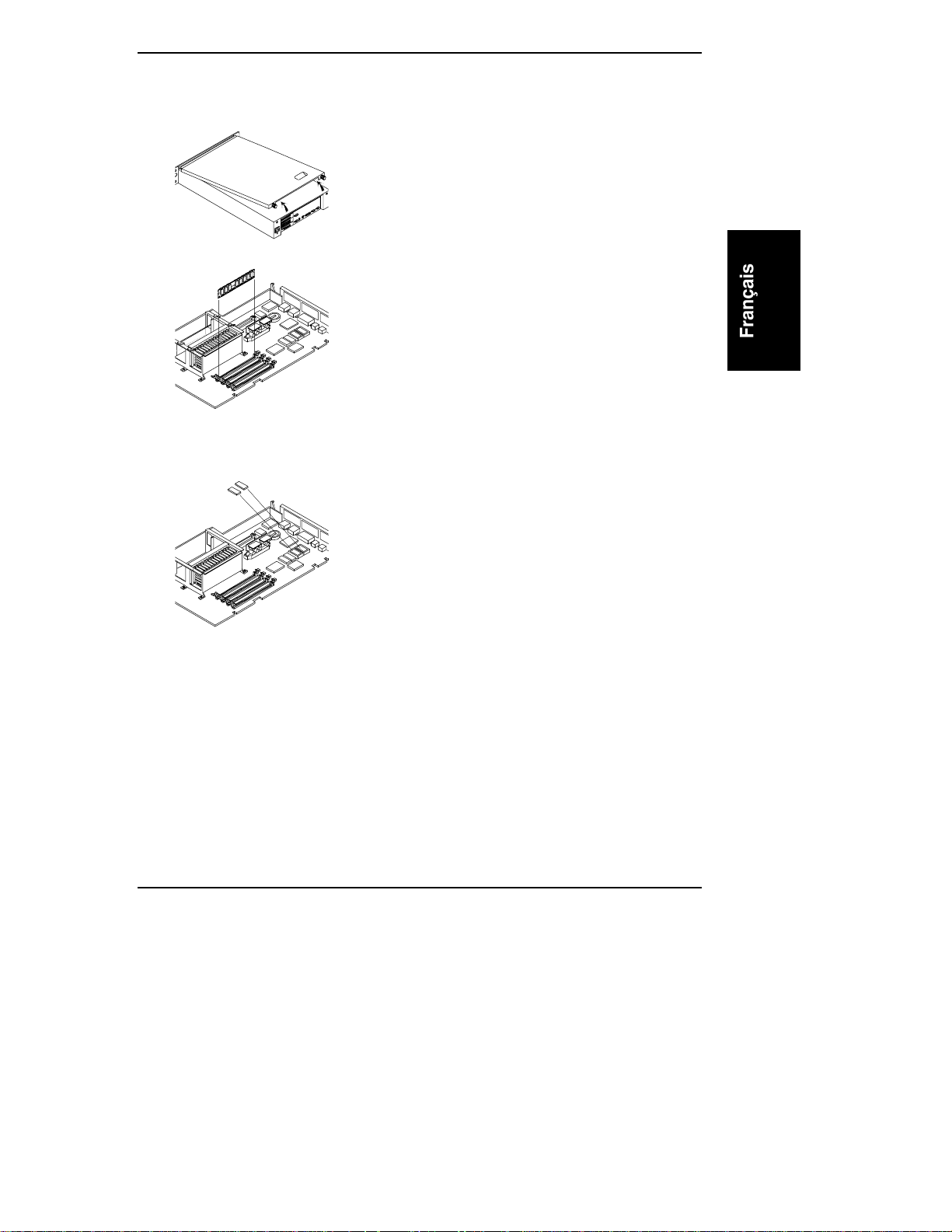
Chapitre 1 Installation du HP NetServer LPr
Démontage du
capot supérieur
Ajout de mémoire
Ajout de mémoire
vidéo
Voir le chapitre 3, "Ouverture et fermeture du
HP NetServer LPr".
Utilisez uniquement des modules DIMM HP.
Les modules DIMM peuvent être installés dans
n'importe quel ordre et sur n'importe quels bancs.
Pour plus de détails, voir le chapitre 5, "Installation
de mémoire supplémentaire".
L'extension de la mémoire vidéo fait passer le
tampon de trame de 1 à 2 Mo et permet la prise
en charge d'une résolution graphique
de 1280 x 1024.
Pour plus de détails, voir le chapitre 6,
"Installation de mémoire vidéo supplémentaire".
5
Page 14
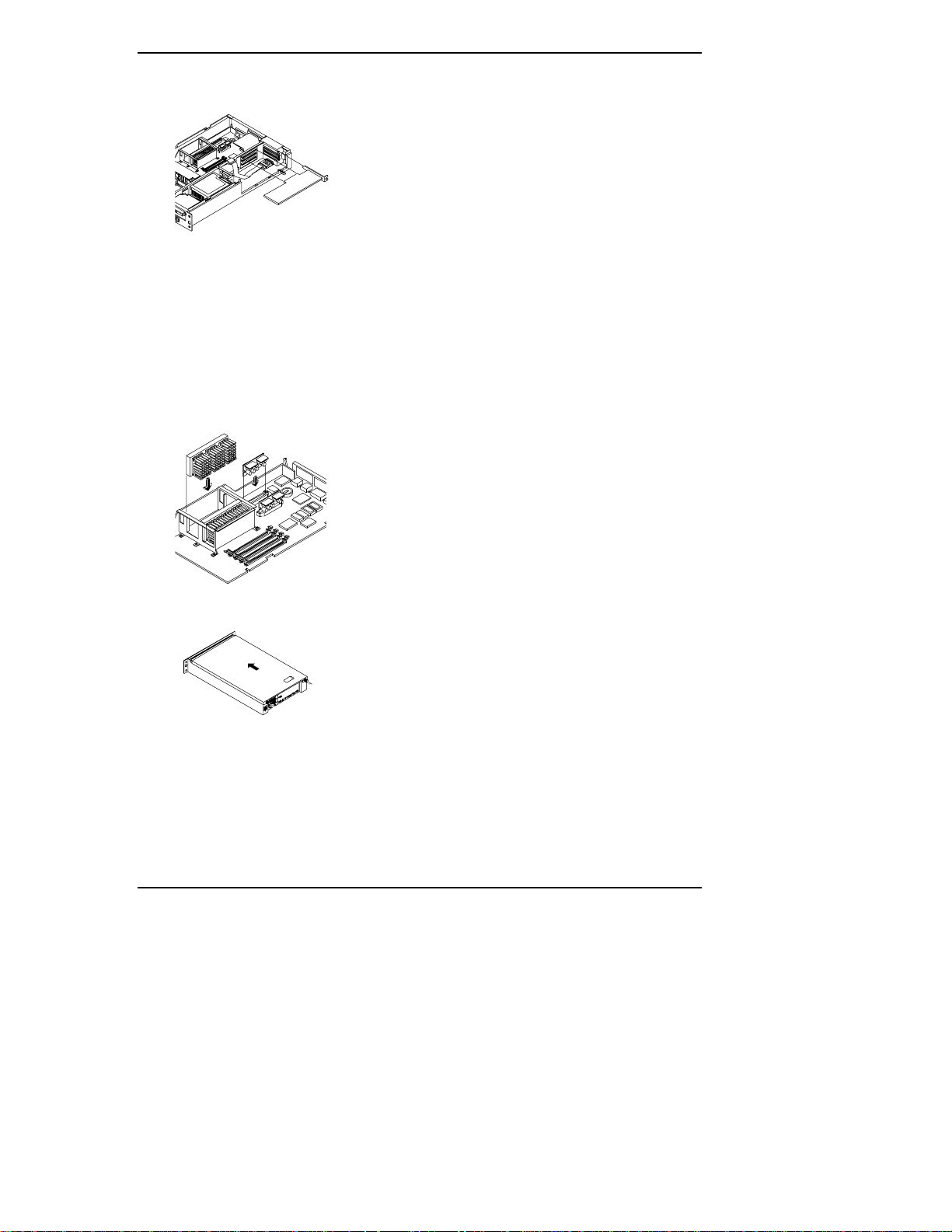
Chapitre 1 Installation du HP NetServer LPr
Ajout de cartes
Ajout de
processeurs
VEILLEZ à retirer les "poignées" des cartes PCI.
Notez que le chapitre 7 contient des subdivisions
spécifiques consacrées à l'installation de cartes
HP NetRAID et de cartes de commande à
distance sur le bus PCI.
Pour connaître les logements recommandés,
consultez le fichier Readme sur le CD-ROM
HP NetServer Navigator.
Notez que les affectations de logement aux cartes
contrôleur de disques durs influencent l'ordre
d'amorçage.
Pour plus de détails, voir le chapitre 7,
"Installation de cartes supplémentaires".
VEILLEZ à ce que les modules processeur soient
cadencés à la même fréquence d'horloge.
Ajoutez un module régulateur de tension en
même temps qu'un module processeur.
Pour plus de détails, voir le chapitre 8,
"Installation de processeurs supplémentaires".
Remise en place du
capot supérieur
6
Veillez à ce que tous les câbles soient acheminés
correctement et que tous les composants soient
bien insérés dans leur logement.
Pour plus de détails, voir le chapitre 3,
"Ouverture et fermeture du HP NetServer LPr".
Page 15
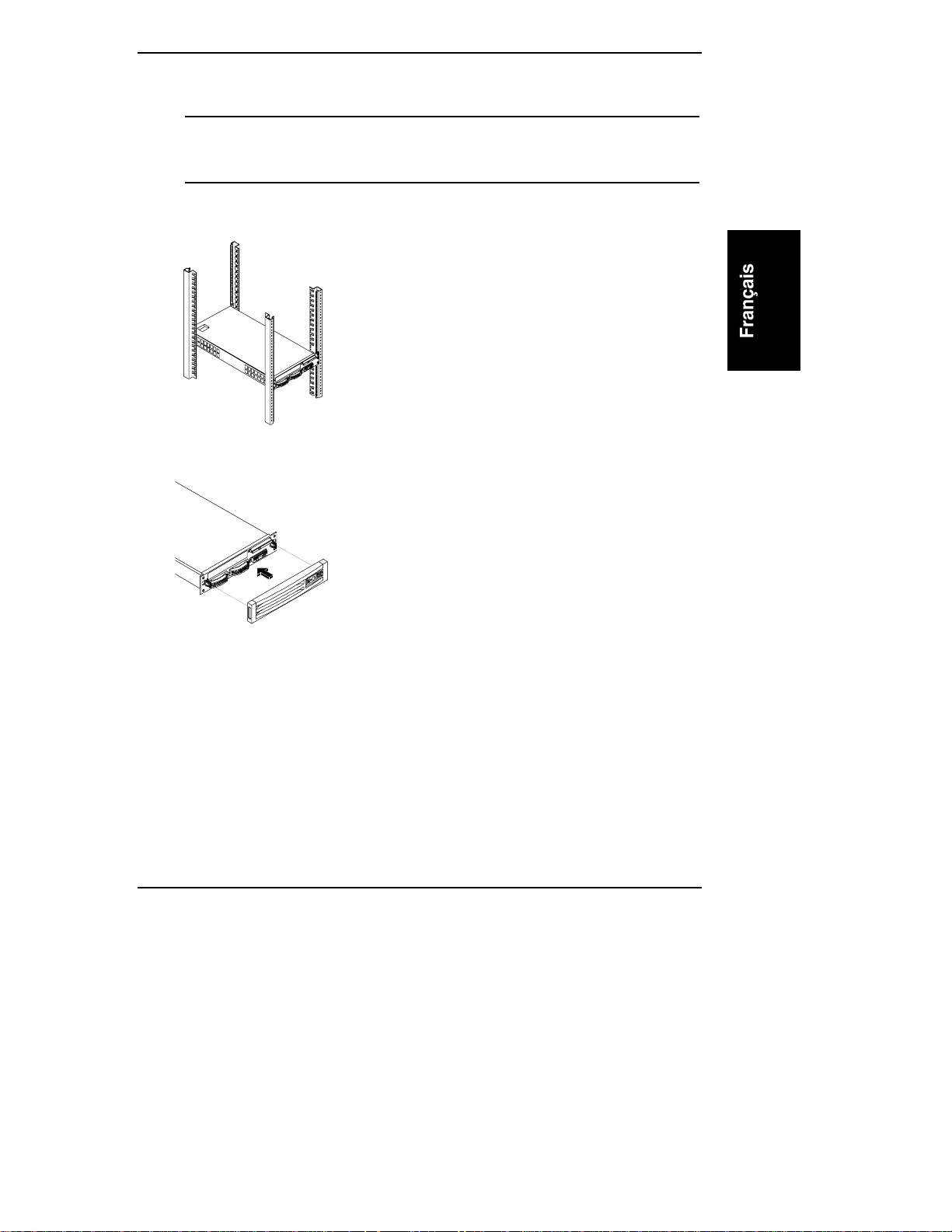
Chapitre 1 Installation du HP NetServer LPr
Montage du NetS erv er LPr en r ack
REMARQUE
Vous pouvez soit configurer et tester le NetServer LPr avant
de le monter en rack, soit procéder d'abord au montage en
rack.
Montage du serveur
en rack
Installation du
cadre de face avant
Reportez-vous à l'Itinéraire d'installation qui est
fourni avec le rack.
Utilisez le gabarit fourni avec le matériel de
montage pour déterminer l'emplacement des
écrous et des vis du rack ainsi que leur ordre de
fixation.
Pour une description complète de cette procédure,
reportez-vous au chapitre 9, "Montage du
NetServer en rack".
Effectuez cette opération une fois que les disques
durs ont été installés dans les baies extractibles en
fonctionnement.
Reportez-vous à la section du chapitre 3, "Retrait
et remise en place du cadre de face avant".
7
Page 16
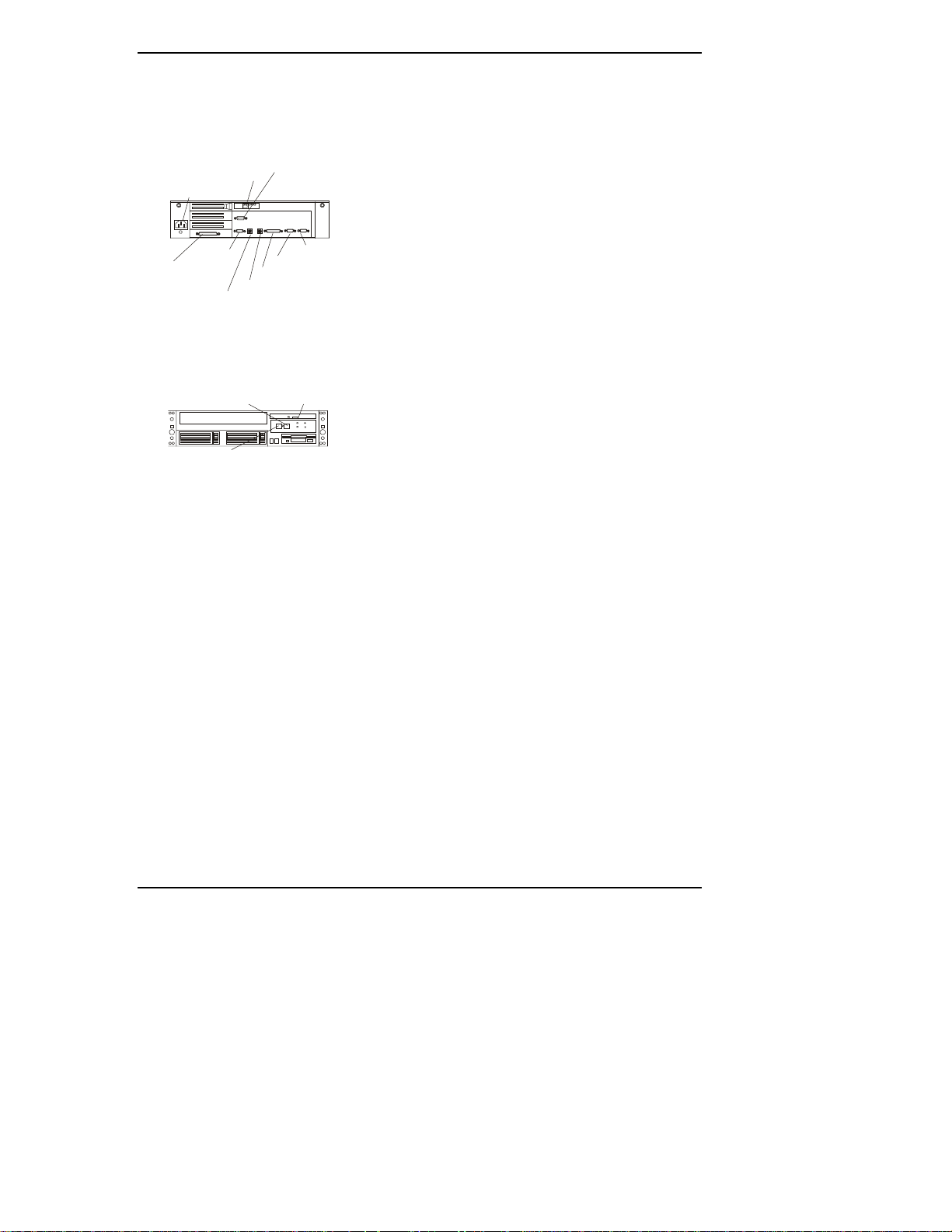
Chapitre 1 Installation du HP NetServer LPr
g
Configuration du sy stème
1) Connexion des
périphériques
Inte
Ecran
Réseau
Souris
Clavier
Remote
Assistant
Série A
Parallèle
Alimentation
secteur
Ultra SCSI
2) Amorçage du
CD-ROM
HP Navigator.
Bouton
de réinitialis a t ion
Interrupteur
Marche/Arrêt
Lecteur de
CD ROM
3) Lecture du fichier
Readme
rated
Série B
Pour plus de détails sur les connecteurs d'interface
du panneau arrière, reportez-vous au chapitre 2.
Pour plus de détails sur la connexion du clavier, de
la souris, de l'écran et de l'onduleur, voir le
chapitre 10.
Mettez l'écran sous tension. Appuyez sur le bouton
marche-arrêt du HP NetServer, puis appuyez sur le
bouton d'éjection situé sur le lecteur de CD-ROM.
REMARQUE :
L'utilisation d'un lecteur de CD-ROM
extra-plat est légèrement différente de celle d'un
lecteur pleine hauteur. Le tiroir ne ressort que
partiellement lorsque vous appuyez sur le bouton
d'éjection. Vous devez finir de l'ouvrir à la main et
le refermer de même après avoir inséré un
CD-ROM.
Insérez le CD-ROM HP NetServer Navigator dans le
lecteur, puis fermez ce dernier. Appuyez sur le
bouton de réinitialisation. Si le redémarrage du
système échoue, suivez les instructions qui
s'affichent à l'écran.
Une fois que HP Navigator démarre, vous pouvez
définir l'heure et la date, et modifier la langue
d'affichage.
Sélectionnez Fichier Readme dans le menu
principal HP Navigator. Le fichier Readme contient
les informations les plus à jour qui vous aideront à
installer le HP NetServer.
8
Page 17
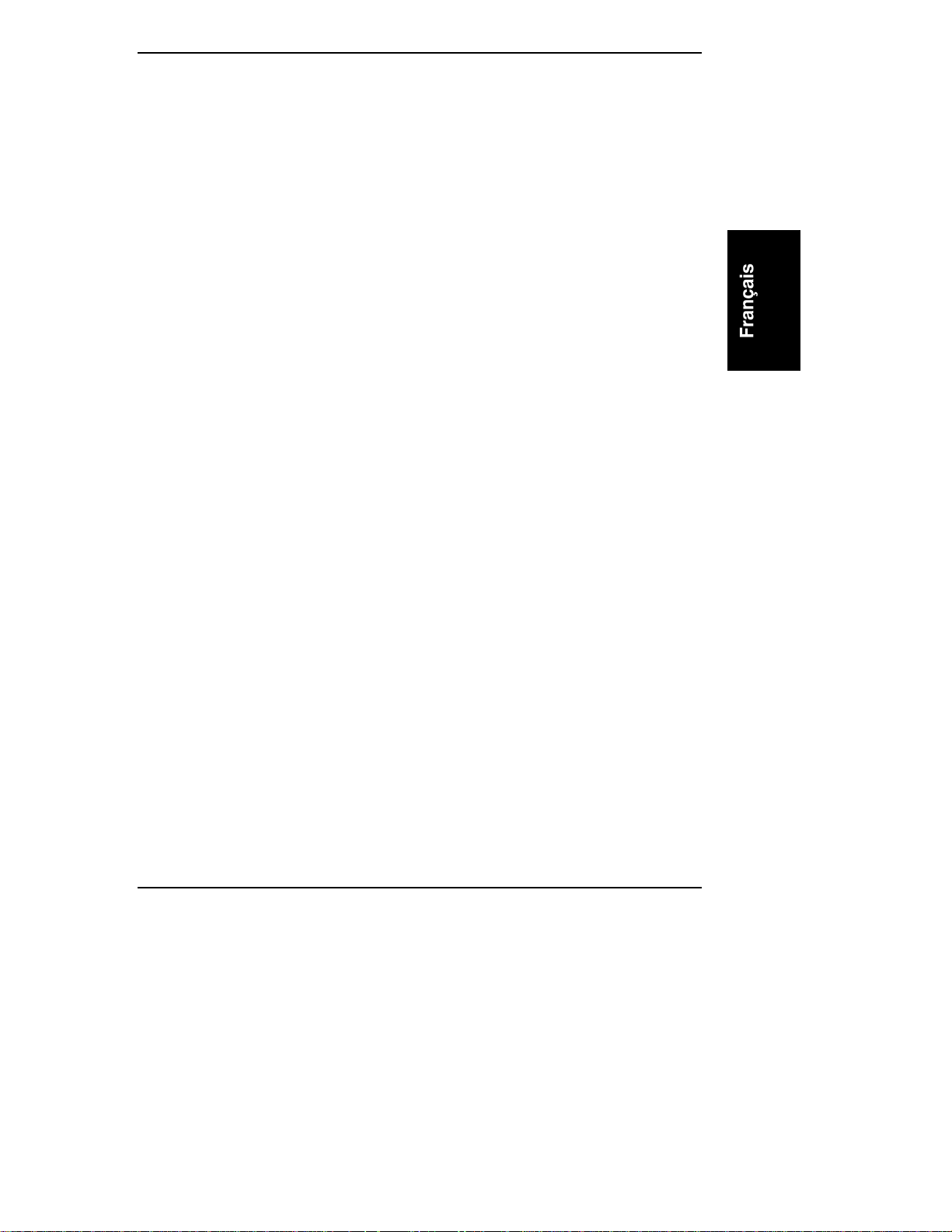
Chapitre 1 Installation du HP NetServer LPr
4) Exécution de
l'Assistant
configuration
5) Sélection d'un NOS
Si vous souhaitez modifier la langue, sélectionnez
Préférences utilisateur dans le menu principal du
HP Navigator et choisissez une langue. Sélectionnez
Assistant configuration et Assistant installation.
Sélectionnez Rapide dans l'écran suivant pour
lancer le mode de configuration Rapide.
Une fois que vous avez sélectionné Assistant
configuration et Assistant installation, vous avez
la possibilité d'exécuter l'utilitaire de vérification et
d'étiquetage du matériel. Cet utilitaire vous permet
de vérifier la connexion du LPr aux sous-systèmes
périphériques tels que les unités de stockage en rack.
Les modes de configuration Personnalisé et
Reproduction sont également disponibles. Pour plus
de détails, reportez-vous au chapitre 11.
Sélectionnez le NOS (système d'exploitation réseau)
que vous allez installer et sa version, si nécessaire.
L'installation du NOS IntranetWare facultatif, qui
est inclus dans le kit d'options logicielles
HP NetServer, nécessite l'utilisation d'une clé
électronique. Pour obtenir cette clé électronique,
vous devez renvoyer le formulaire de demande de clé
qui se trouve dans le kit d'options logicielles
HP NetServer.
9
Page 18

Chapitre 1 Installation du HP NetServer LPr
6) Sélection du mode
d'installation du
NOS
7) Lecture du
Configuration
Advisor
8) Configuration de
l'Integrated Remote
Assistant
Si vous sélectionnez certaines versions de
Novell NetWare/IntranetWare ou de Microsoft
Windows NT Server, un message s'affiche et
vous demande, "Souhaitez-vous utiliser le mode
automatique HP pour installer le NOS ?"
◊
Si vous souhaitez utiliser l'installation
automatique du NOS, cliquez sur Oui.
Choisissez le mode d'installation
automatique du NOS pour une première
installation de Novell
NetWare/IntranetWare ou de Microsoft
Windows NT Server sur un
HP NetServer LPr configuré en usine.
◊
Procédez à une installation manuelle si vous
installez un NOS autre que Novell
Netware/IntranetWare ou Microsoft
Windows NT Server, ou si vous remplacez
des composants HP (par exemple, si vous
remplacez une carte contrôleur d'interface
réseau HP par une carte de tiers, installez le
NOS manuellement).
Le Configuration Advisor s'affiche. Il contient
des informations sur la façon d'optimiser la
configuration matérielle et les ressources. Il
fournit des indications relatives à des systèmes
d'exploitation spécifiques.
Si vous avez l'intention de gérer le
HP NetServer LPr à distance, reportez-vous au
document HP NetServer Management
Reference Guide. Sélectionnez Configurer la
gestion distante dans l'écran Configurer la
gestion distante pour lancer l'utilitaire de
configuration de l'Integrated Remote Assistant.
10
Page 19
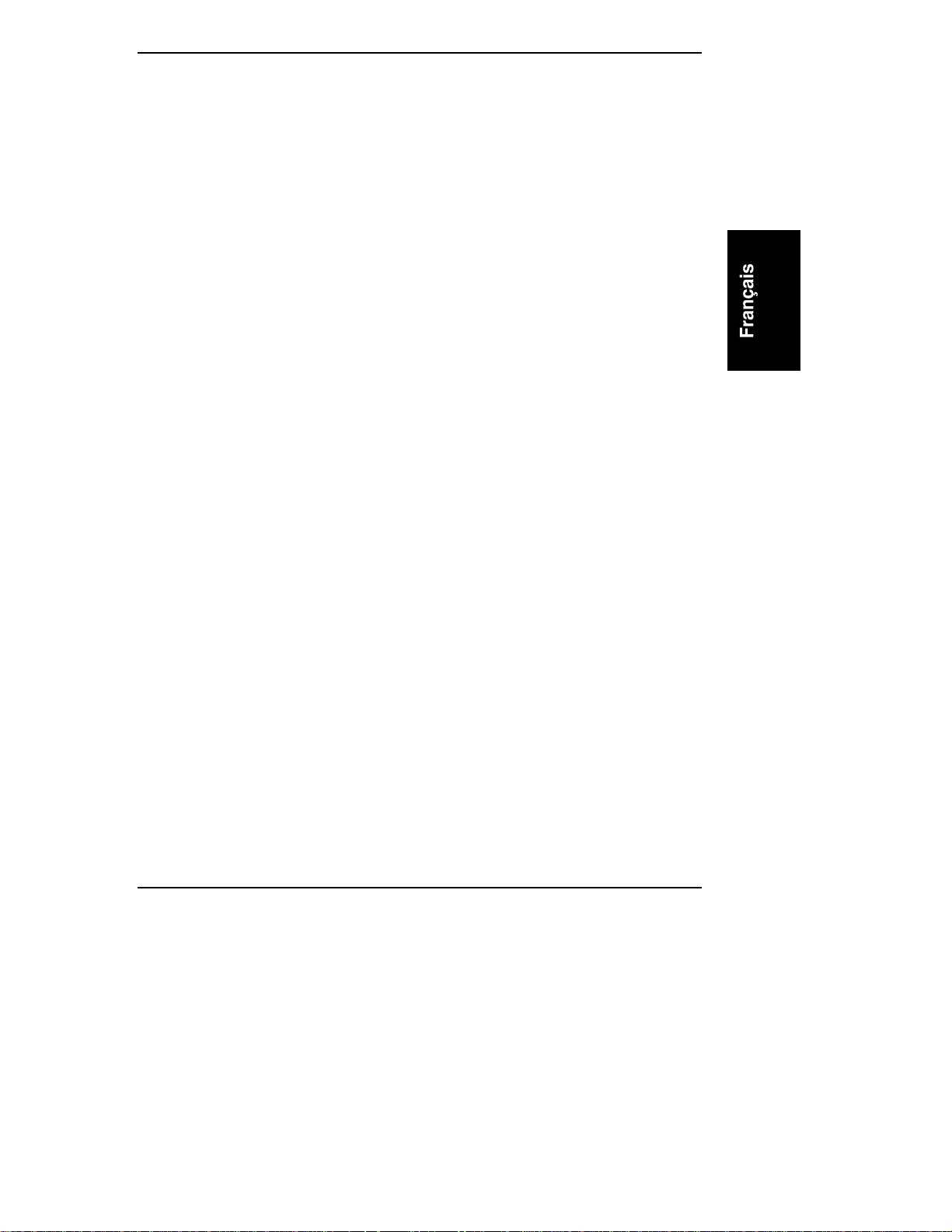
Chapitre 1 Installation du HP NetServer LPr
9) Configuration du
Disk Array
10) Installation du
NOS
11) Gestion du
HP NetServer
12) Exécution de
DiagTools
(facultatif)
13) Installation de
l'Assistant
information
(facultatif)
Si vous possédez un disk array, consultez le
document Guide d'installation et de configuration
série HP NetRAID. Sélectionnez Exécuter dans
l'écran Configure Disk Array (Configuration du
Disk Array) pour lancer l'utilitaire de configuration
du disk array.
Dans l'écran Créer la (les) disquette(s) de pilote,
sélectionnez Créer la (les) disquette(s) de pilote.
Dans l'écran Afficher conseils d’installation du
NOS, sélectionnez Enregistrer sur disque. Puis
imprimez les instructions d'installation du NOS à
partir du disque. Lisez ces instructions avant de
procéder à l'installation du NOS.
Pour procéder à l'installation manuelle du NOS,
suivez les instructions qui s'affichent à l'écran ainsi
que les instructions d'installation du système
d'exploitation réseau.
Reportez-vous au document HP NetServer
Management Reference Guide pour installer HP
TopTools.
Pour vérifier que le matériel du HP NetServer est
entièrement fonctionnel, exécutez DiagTools à
partir du CD-ROM HP NetServer Navigator.
Sélectionnez Utilitaires NetServer dans le menu
principal HP Navigator, puis sélectionnez
DiagTools dans le menu Utilitaires NetServer.
L'Assistant information vous aidera à gérer le
HP NetServer. Il est préférable de l'utiliser sur un
système autonome plutôt que sur le HP NetServer
que vous êtes en train d'installer. Installez
l'Assistant information à partir du CD-ROM
HP NetServer Online Documentation sur le
système client que vous allez utiliser pour gérer
votre nouveau NetServer.
11
Page 20
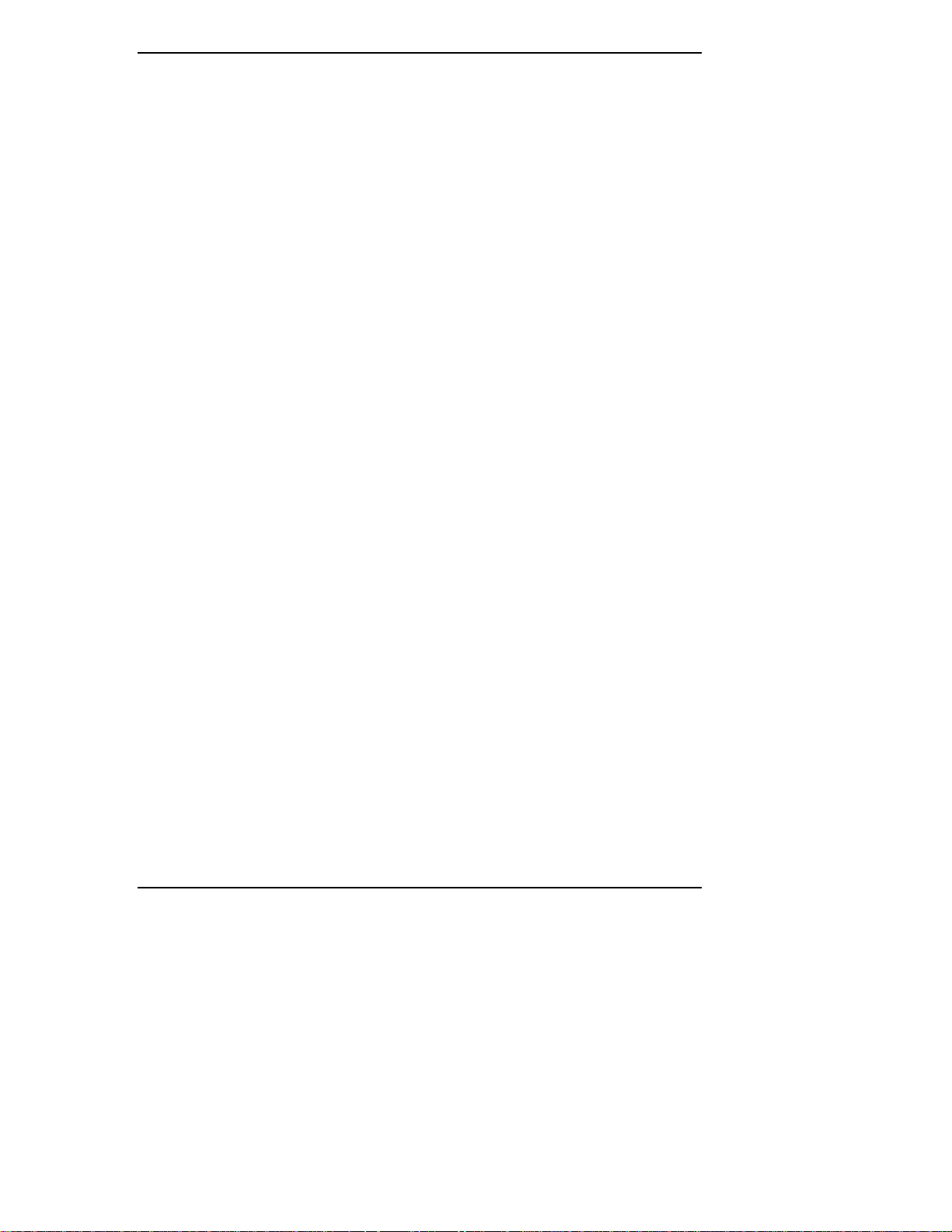
Chapitre 1 Installation du HP NetServer LPr
14) Affichage de
l'Assistant
commande (Order
Assistant)
(facultatif)
Il se trouve sur le site Web suivant :
http://www.hp.com/go/netserver
L'Assistant commande (Order Assistant)
répertorie les accessoires, câbles et connecteurs
HP requis pour le HP NetServer LPr.
12
Page 21
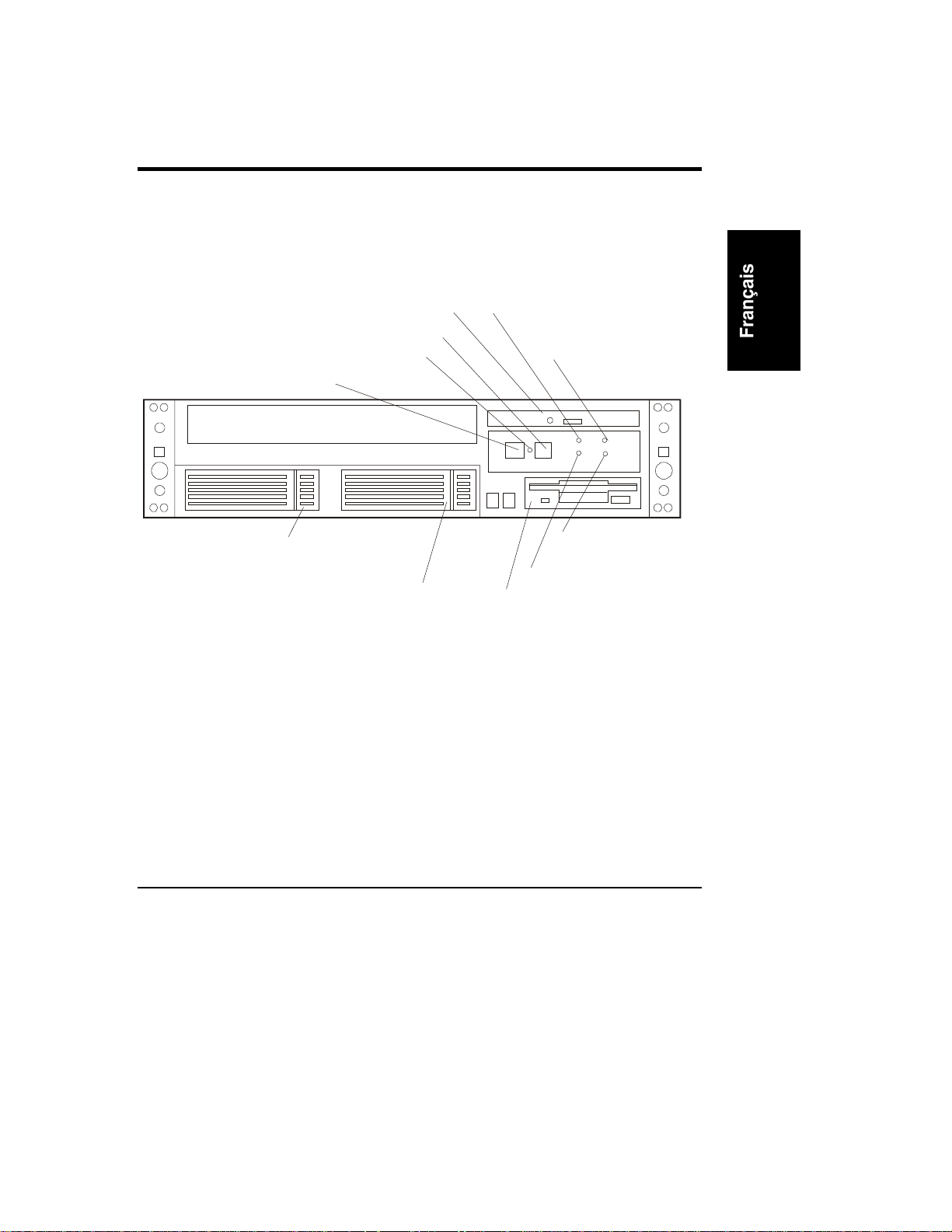
Chapitre 2 Commandes, indicateurs et
ports
Panneau avant
Avant de commencer l'installation, familiarisez-vous avez les commutateurs et
les indicateurs DEL (diodes électroluminescentes) du HP NetServer LPr.
Lecteur de CD-ROM
Bouto n de r éi n itia li s at io n
DEL témoin d’alimentation
Interrupteur Marche/Arrêt
Compartiment d'unité
extractible en fonctionnem en t
Compartiment d'unité
extractible en
fonctionnement SCSI ID #1
DEL tém oin d'activité du disque
SCSI ID #0
Figure 2-1. Panneau avant
DEL témoin d'erreur
disque
DEL de p anne
de ventilateur
DEL de surchauffe
Lecteur de disquette
13
Page 22
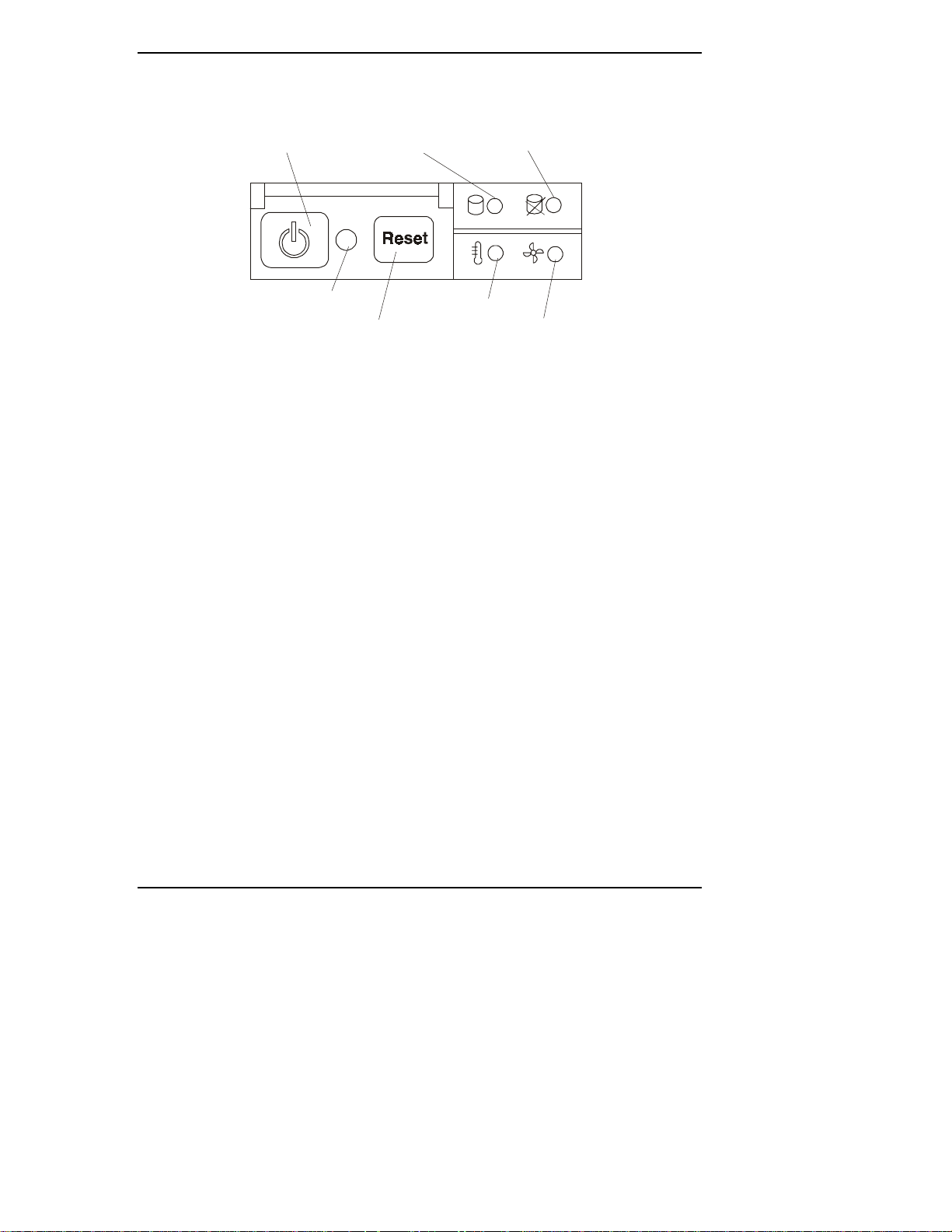
Chapitre 2 Commandes, indicateurs et ports
Interrupteur
Ma rche/Arrêt
DEL témoin
d’alim entation
Figure 2-2. Panneau de commande
D EL témo in d'activi té
du disque
DEL de
surchauffe
Bouton de
réinitialisation
DEL témoin
d'erreur
disque
DEL de
panne de
ventilateur
14
Page 23

Chapitre 2 Commandes, indicateurs et ports
Tableau 2-1. Définition des commutateurs et des indicateurs du panneau
de commande
Commande /
Indicateur
Description / Définition
Interrupteur
Marche/Arrêt
DEL témoin
d'alimentation
Bouton de
réinitialisation
DEL témoin
d'activité du disque
DEL témoin d'erreur
disque
Interrupteur instantané. Lorsqu'il est enfoncé, cet
interrupteur bascule le système entre l'état sous
tension et l'état de veille. La mise sous tension
rend le système entièrement opérationnel tandis
que l'alimentation en veille permet uniquement la
surveillance à distance du système.
Vert lorsque le système est sous tension. Si cette
DEL ne s'allume pas, cela signifie que le système
n'est pas alimenté correctement ou que l'unité
d'alimentation est défaillante.
Interrupteur instantané. Déclenche une
réinitialisation matérielle du système lorsqu'il est
enfoncé. Equivaut à une réinitialisation à la mise
sous tension.
Cette DEL s'allume (vert) pour signaler un accès
au bus SCSI intégré du LPr. Cela inclut l'accès
aux unités internes et externes.
Cette DEL clignote en rouge pour signaler que
l'une des deux unités installées dans les baies
extractibles en fonctionnement est en panne et
doit être remplacée.
Cette DEL clignote en jaune pour signaler que
l'une des deux unités va probablement tomber en
panne et doit être remplacée. Il est possible que
vous ayez le temps d'effectuer une sauvegarde de
cette unité avant de la remplacer.
REMARQUE
: Il se peut que vous deviez retirer le
cadre de face avant pour voir les DEL spécifiques
aux unités et déterminer quelle unité est
défaillante.
15
Page 24
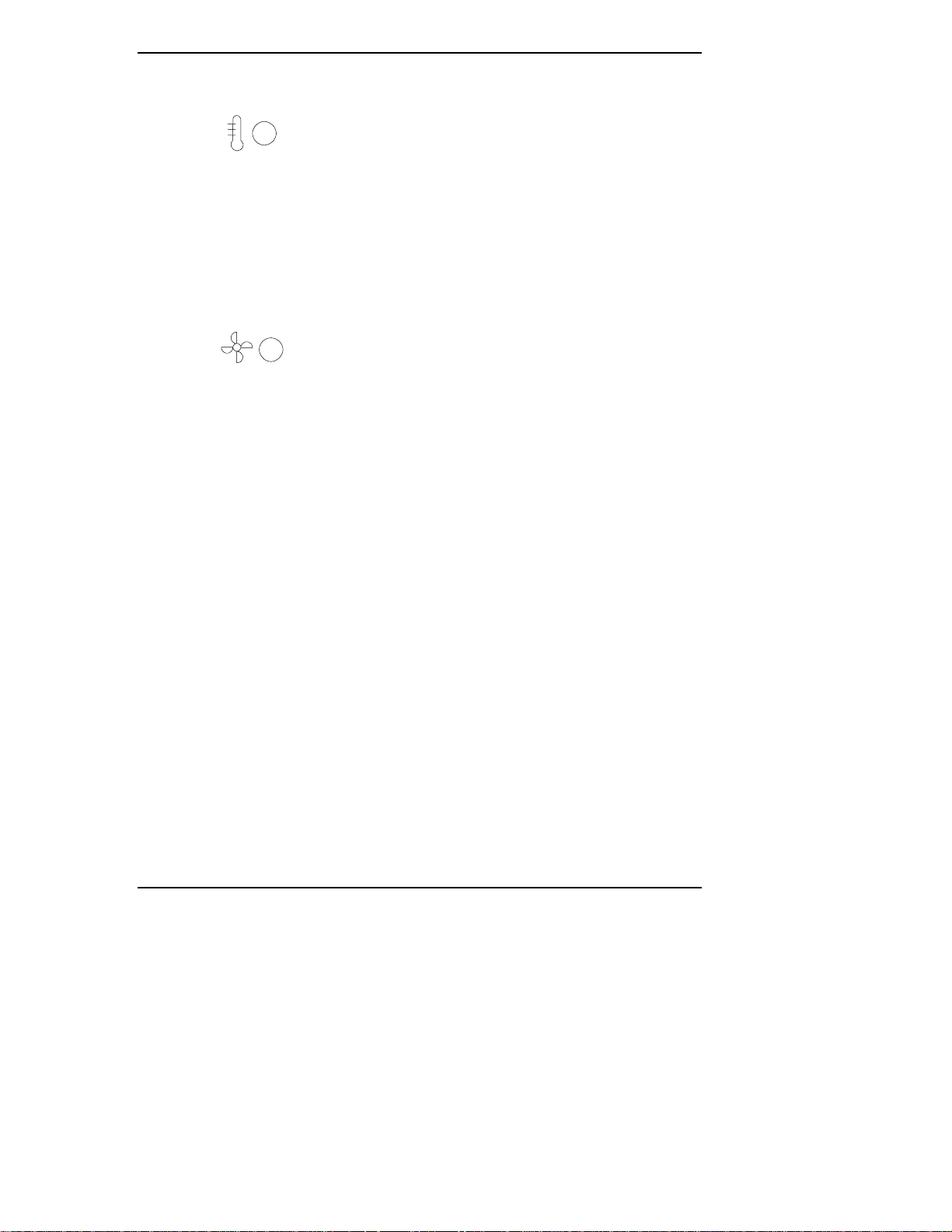
Chapitre 2 Commandes, indicateurs et ports
DEL de surchauffe
DEL de panne de
ventilateur
Cette DEL clignote en rouge lorsque l'un des
capteurs de température situés à l'intérieur du LPr
signale l'imminence de dommages occasionnés au
système. Mettez immédiatement le système hors
tension.
Cette DEL clignote en jaune pour indiquer que la
température interne approche un niveau
susceptible d'endommager les composants.
Effectuez un arrêt sans incident et mettez le
système hors tension.
Cette DEL clignote en rouge pour signaler une
panne de ventilateur. Mettez le système hors
tension immédiatement.
Cette DEL clignote en jaune pour signaler que la
vitesse d'un ventilateur inférieure à la normale. A
moins que l'indicateur de surchauffe clignote en
rouge ou en jaune, vous pouvez effectuer un arrêt
sans incident, puis mettre le système hors tension
et réparer le problème de ventilateur.
Cet indicateur reflète l'état du ventilateur de
l'unité d'alimentation ainsi que celui des trois
ventilateurs situés dans le module de ventilation
interne du LPr.
16
Page 25
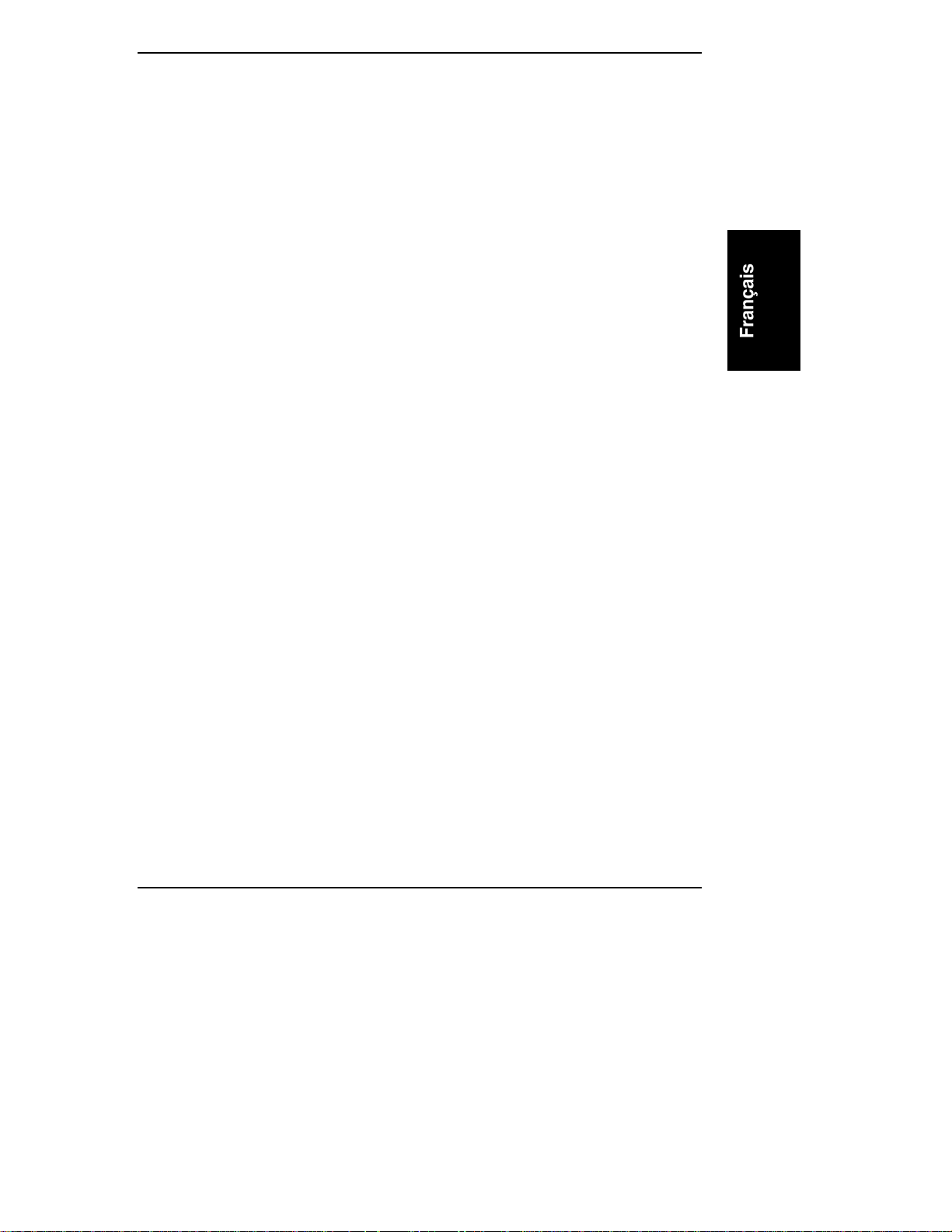
Chapitre 2 Commandes, indicateurs et ports
Vue arrière
Voir la figure 2-3 de la page suivante.
• Le connecteur du port de gestion gère l'Integrated Remote Assistant et
relie le NetServer à une console permettant d'assurer la surveillance en
temps réel et le diagnostic du fonctionnement du système.
• Le port réseau est composé d'un connecteur RJ-45 compatible avec
Ethernet 10/100 BaseT. Il s'agit du panneau arrière d'une carte
d'interface réseau installée dans le logement # 4 du bus d'extension PCI.
• Le port série B est un port série standard.
• Le port série A est un port série standard.
• Le port parallèle est un port parallèle standard.
• Le port souris accueille une souris PS/2 standard.
• Le port clavier accueille un clavier PS/2 standard.
• Le port moniteur permet la connexion d'un écran d'une résolution
maximale de 1024x768x256, avec une fréquence de rafraîchissement de
60 à 70 Hz. Le NetServer LPr comprend un tampon de trame de 1 Mo
extensible à 2 Mo.
• Le connecteur d'alimentation accueille un câble d'alimentation standard
permettant de connecter le NetServer LPr à l'unité d'alimentation du site.
17
Page 26
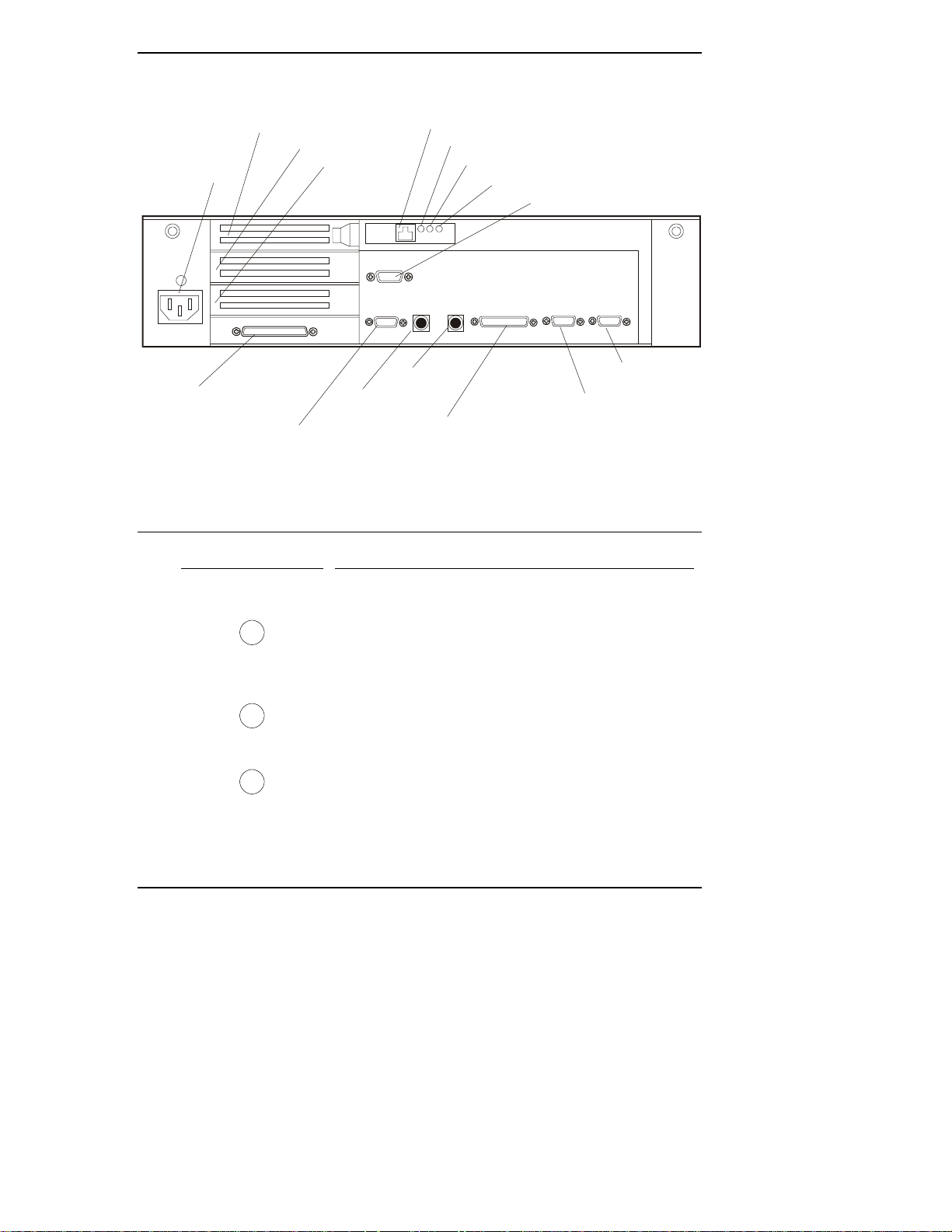
Chapitre 2 Commandes, indicateurs et ports
p
Alimentation
secteur
Ultra SCSI
Logement PCI 3
Logement PCI 2
Logement
PCI 1
Clavier
Ecran
Figure 2-3. Panneau arrière et ports
Réseau (l 4) ogement PCI
DEL témoin de liaison
DEL témoin d’activité
DEL 100 Mbps
Po rt de ges tion
Souris
Port
arallèle
Tableau 2-2. Définition des indicateurs du panneau arrière
Indicateur Définition
Port
série B
Port
série A
DEL témoin de
liaison
DEL témoin
d'activité
DEL 100 mbps
18
Cette DEL s'allume pour signaler que l'interface
réseau du LPr et le commutateur réseau sont tous
deux sous tension et connectés correctement.
Cette DEL clignote pour signaler des transferts
de données vers/depuis l'interface réseau LPr. La
vitesse du clignotement varie
proportionnellement au trafic réseau.
Cette DEL s'allume pour indiquer que l'interface
réseau LPr est en train de gérer des transferts à la
vitesse de 100 mbps (millions de bits par
seconde). Lorsqu'elle est éteinte, le LPr
fonctionne à 20 mbps.
Page 27
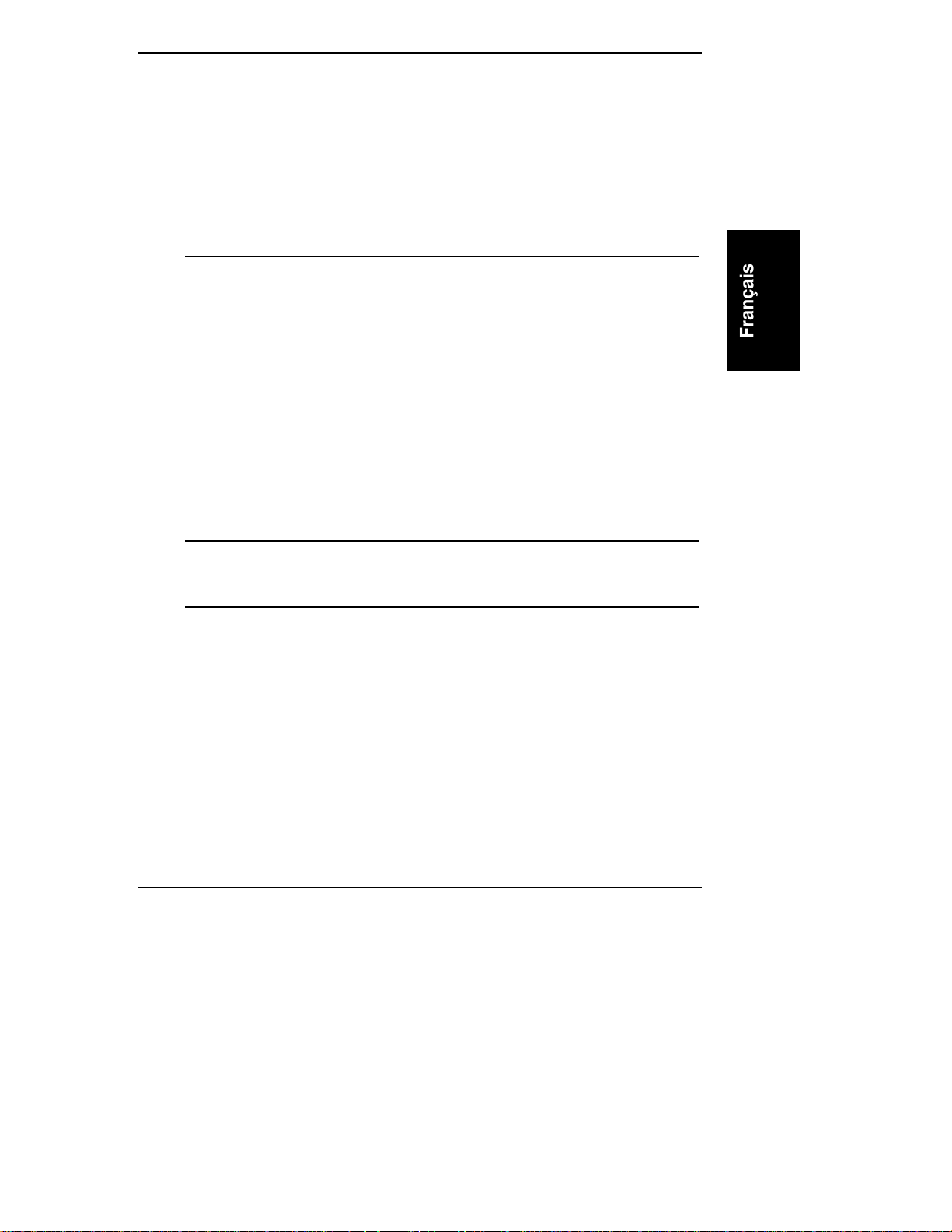
Chapitre 2 Commandes, indicateurs et ports
Procédures de mise sous tension et d'arrêt
Procédur e de mise sous ten sion
REMARQUE
Lorsque vous appuyez sur le bouton d'alimentation situé sur le panneau de
commande, le LPr se met sous tension et charge le système d'exploitation. Le
système exécute une série de tests de diagnostic (POST) au cours de ce processus.
Pour plus de détails, reportez-vous au chapitre 13, "Dépannage".
Allumez l'écran qui est connecté au LPr avant de mettre le LPr
sous tension de façon à permettre la configuration automatique
adéquate de la sortie vidéo du LPr à l'amorçage.
Procédur e d'arrêt
1. Fermez toutes les sessions utilisateur. Sauvegardez les fichiers. Suivez les
instructions fournies dans la documentation de votre système
d'exploitation réseau (NOS) pour effectuer un arrêt sans incident de
l'ensemble des logiciels et des applications de gestion de réseau.
2. Appuyez sur le bouton d'alimentation situé sur le panneau de commande
du HP NetServer lorsque le système d'exploitation vous y invite.
Normalement, la procédure d'arrêt se termine là.
REMARQUE
L'unité d'alimentation continue à fournir un courant de veille
au NetServer jusqu'à ce que le câble d'alimentation soit
débranché du panneau arrière.
Branchem ent de con figuration s mu ltiserv eur su r u ne sour ce
d'alimentation secteu r
Si vous installez plusieurs HP NetServer sur un circuit, le courant de démarrage
peut constituer un problème. En cas de coupure puis de rétablissement du
courant, l'ensemble des serveurs commencent immédiatement à prélever du
courant de démarrage en même temps. Si la capacité des disjoncteurs qui se
trouvent sur la ligne d'alimentation en entrée est insuffisante, ils peuvent
disjoncter et empêcher ainsi la mise sous tension des serveurs. Pour plus
d'informations sur l'alimentation, reportez-vous à l'annexe A, "Spécifications", ou
lisez la section "Power Cabling" (Câblage du circuit d'alimentation) du document
HP NetServer LPr - Guide de référence de cablâge en rack.
19
Page 28

Page 29

Chapitre 3 Ouverture et fermeture du
HP NetServer LPr
Retrait et remise en place du cadre de face avant
Pour retirer ou remettre en place le cadre de face avant du NetServer LPr,
dégagez-le ou enclequitez-le au niveau des points illustrés aux figures 3-1 et 3-2.
Utilisez les fentes situées sur de chaque côté du cadre de face avant pour le saisir.
Pour plus de détails sur la façon de dégager le châssis du serveur du rack,
reportez-vous à la fin du chapitre 9.
Figure 3-1. Retrait du cadre de face avant du HP NetServer LPr
21
Page 30

Chapitre 3 Ouverture et fermeture du HP NetServer LPr
Figure 3-2. Remise en place du cadre de face avant
22
REMARQUE
Installez le cadre de face avant sur le châssis du LPr une fois
que le châssis est monté en rack.
Page 31
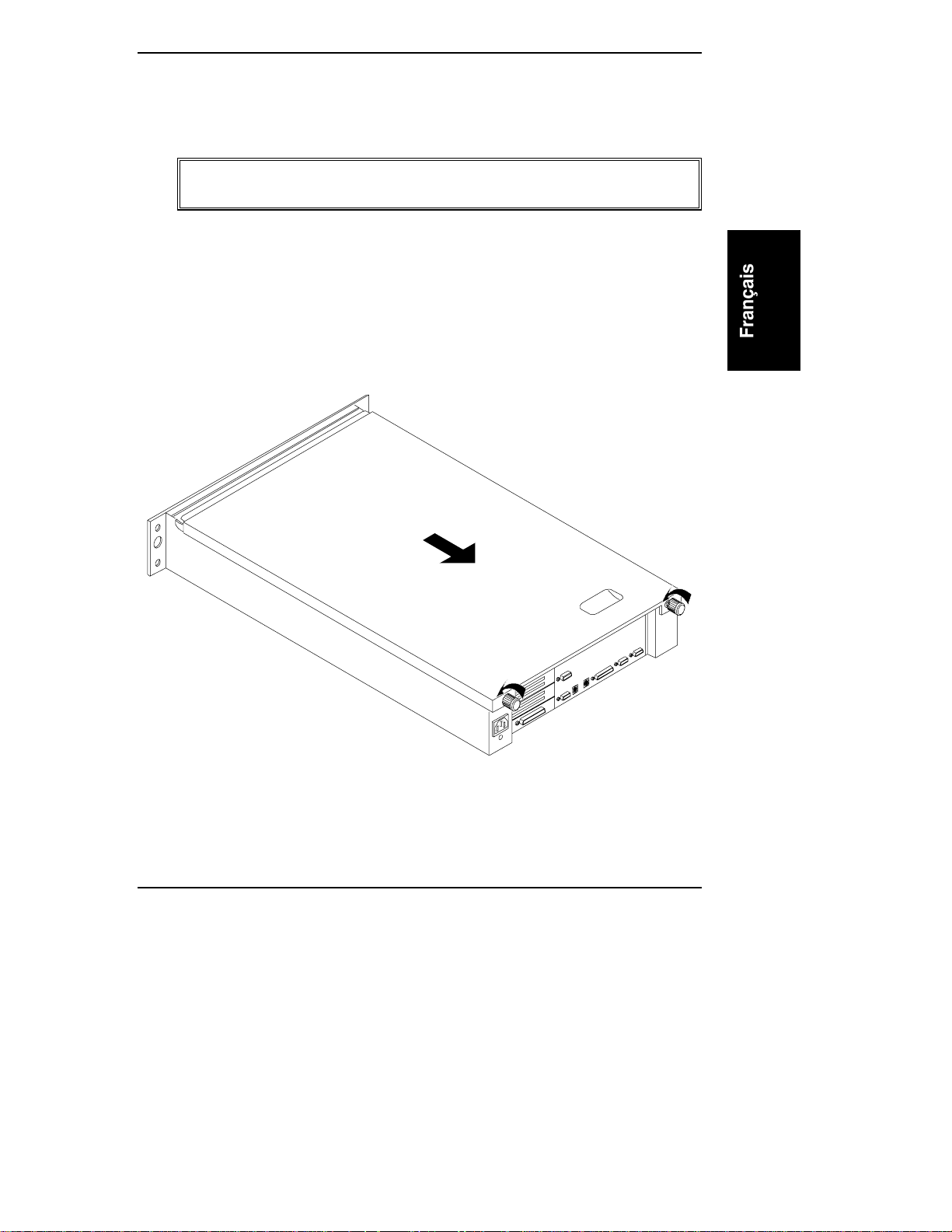
Chapitre 3 Ouverture et fermeture du HP NetServer LPr
Retrait et remise en place du capot supérieur
IMPORTANT
Veillez à débrancher le câble d'alimentation du panneau
arrière avant de retirer le capot supérieur.
Retrait du capot su périeu r
Pour retirer le capot supérieur, procédez comme suit :
1. Faites tourner les vis à ailettes situées à l'arrière du châssis dans le sens
horaire inverse jusqu'à ce qu'elles tournent librement. Tirez sur le capot
supérieur vers l'arrière.
Figure 3-3. Déverrouillage du capot supérieur
23
Page 32
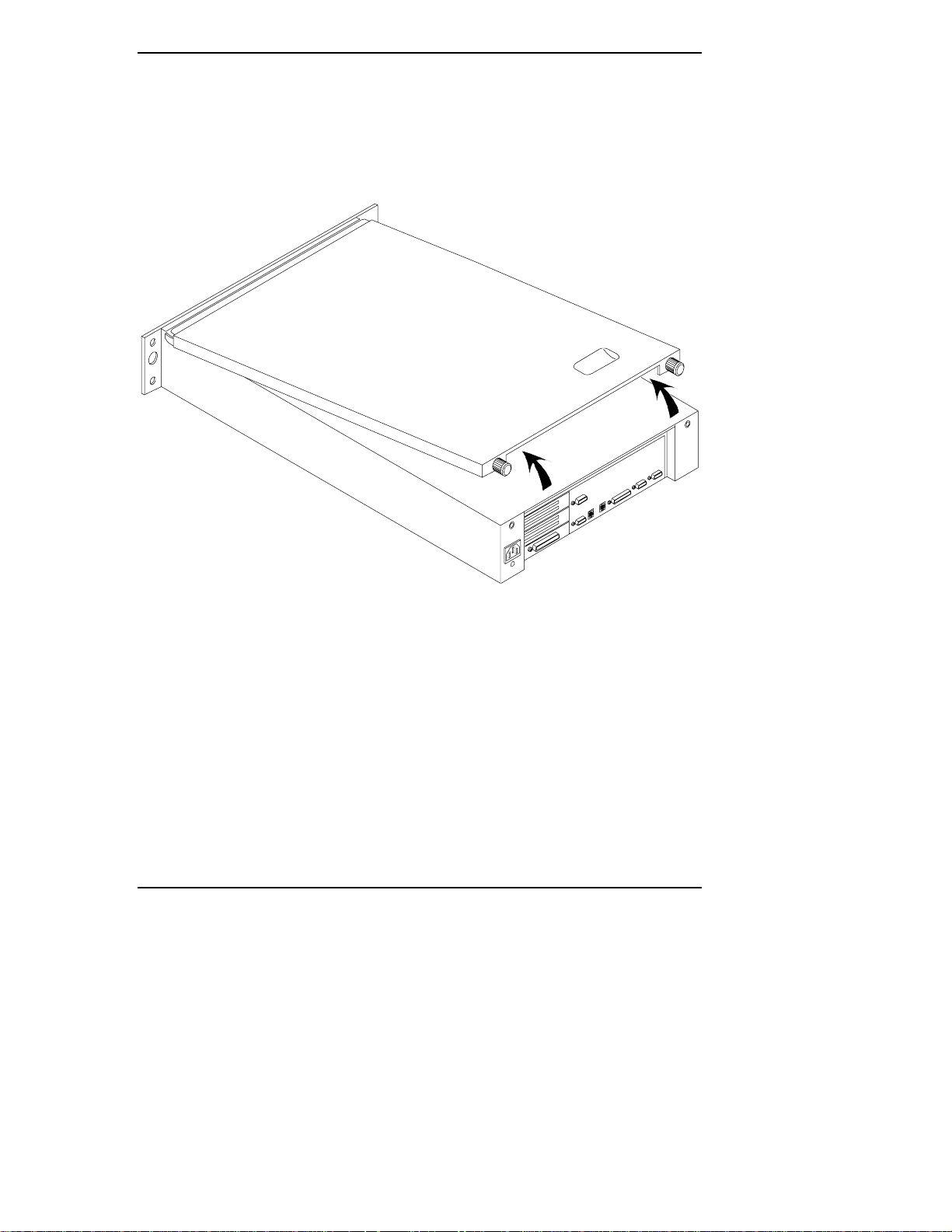
Chapitre 3 Ouverture et fermeture du HP NetServer LPr
2. Soulevez le capot supérieur tout en l'écartant du reste du châssis afin de le
dégager.
24
Figure 3-4. Soulèvement du capot supérieur puis dégagement
Page 33

Chapitre 3 Ouverture et fermeture du HP NetServer LPr
Remise en place
1. Lorsque vous remettez le capot supérieur en place, assurez-vous que tous
les câbles et les leviers d'éjection des cartes système sont dégagés de façon
à ne pas gêner l'opération.
2. Alignez la languette du capot supérieur de façon à ce qu'elle glisse sous le
rebord du panneau avant.
3. Enfoncez le capot supérieur vers l'avant et vers le bas jusqu'à ce que tous
les bords soient alignés uniformément sur le châssis.
4. Serrez les vis à ailettes situées à l'arrière du châssis en les tournant dans le
sens horaire.
Faites glisser la languette
sous le bord du panneau avant
Figure 3-5. Remise en place du capot supérieur
25
Page 34

Page 35

Chapitre 4 Installation des unités de
stockage de masse
Introduction
Le HP NetServer LPr est équipé d'un lecteur de CD-ROM et d'un lecteur de
disquettes intégrés ainsi que de deux baies d'unité SCSI extractibles en
fonctionnement destinées à des unités Ultra-2 SCSI LVD (différentiel basse
tension).
Le même canal SCSI qui gère les cages d'unité extractibles en fonctionnement
peut être étendu aux unités externes via un connecteur wide SCSI 68 broches
standard situé sur le panneau arrière. Pour voir une représentation du panneau
arrière ou l'emplacement des connecteurs SCSI, reportez-vous à la figure 2-3.
REMARQUE
ATTENTION
Une carte répéteur SCSI située à l'intérieur du LPr isole le
canal SCSI LVD interne des unités SCSI non LVD situées à
l'extérieur du châssis. Le LPr peut être connecté à des unités
SCSI dissymétriques (SE) externes au châssis.
Lorsque vous connectez des unités SCSI au LPr, rappelez-vous
que les baies internes extractibles en fonctionnement sont
affectées aux identifications SCSI 0 et 1, et que le contrôleur
intégré est affecté à l'identification 7.
N'installez pas les unités SCSI HVD (différentiel haute
tension) sur le même canal SCSI que des unités SE ou LVD
au risque d'endommager les unités.
27
Page 36

Chapitre 4 Installation des unités de stockage de masse
Outils re quis
Aucun outil n'est nécessaire pour retirer et remettre en place les disques durs
installés dans les baies extractibles en fonctionnement.
Généralités sur l'installation
Mise en mir oir des un ités
Vous pouvez décider de recourir à du matériel pour mettre votre disque
d'amorçage en miroir dans les deux baies extractibles en fonctionnement (niveau
RAID 1). Pour ce faire, vous devez installer une carte HP NetRAID sur votre bus
PCI et configurer le système de façon appropriée. Reportez-vous au chapitre 7,
"Installation de cartes supplémentaires".
Priorité des u nités d'amor çage
Par défaut, le HP NetServer recherche les unités amorçables dans l'ordre indiqué
ci-dessous. (Cette séquence d'amorçage est configurable).
• lecteur de CD-ROM,
• lecteur de disquettes,
• contrôleur SCSI intégré, en commençant par l'identification SCSI 0,
• logements PCI dans l'ordre 3, 2 et 1.
Sur chaque contrôleur, le serveur recherche une unité d'amorçage en partant de
l'unité dont l'identification est 0 et en poursuivant à partir de là. Le contrôleur a
toujours l'identification SCSI 7.
REMARQUE
28
Cet ordre d'amorçage peut être modifié à l'aide de l'utilitaire
SETUP (appuyez sur [F2] au cours du processus d'amorçage).
Page 37

Chapitre 4 Installation des unités de stockage de masse
Adresses des baies d'un ité extractibles en fonction nemen t
Les baies extractibles en fonctionnement sont affectées de gauche à droite aux
adresses 0 et 1. Par défaut, le système commencera l'amorçage à partir de l'unité
ayant l'identification SCSI 0 dans la baie de gauche.
Adresse SC SI 1
Adresse SCSI 0
Figure 4-1. Baies extractibles en fonctionnement
Autr es adresses d'un ité SCS I
Les autres unités SCSI connectées au canal SCSI intégré du LPr ne peuvent
jamais utiliser l'identification 7 (celle du contrôleur SCSI). Elles peuvent utiliser
les identifications 0 et 1 si les baies extractibles en fonctionnement ne sont pas
utilisées.
29
Page 38

Chapitre 4 Installation des unités de stockage de masse
Configuration de l'adaptateur hôte SC SI
Pour vérifier ou modifier les paramètres de l'adaptateur hôte SCSI, ou encore
pour effectuer un formatage de bas niveau des disques SCSI ou vérifier les
supports SCSI, exécutez l'utilitaire Symbios Configuration. Pour plus
d'informations, reportez-vous au chapitre 11, "Configuration du NetServer LPr".
Installation des unités extractibles en
fonctionnement
ATTENTION
Protégez l'unité contre les décharges d'électricité statique en
la laissant dans sa pochette antistatique jusqu'à ce que vous
soyez prêt à l'installer. Avant de manipuler l'unité, touchez
une surface métallique non peinte afin de décharger
l'électricité statique. Lorsque vous retirez l'unité de sa
pochette antistatique, tenez-la uniquement par son cadre.
Ne touchez pas aux composants électriques. Placez l'unité sur
sa pochette antistatique chaque fois que vous avez besoin de
la poser.
Les unités de disque dur sont très sensibles aux chocs
mécaniques et risquent d'être endommagées en cas de chute,
même d'une hauteur d'un centimètre seulement. Déballez et
manipulez l'unité avec précaution. Si le choc est capable de
briser un oeuf, il endommagera l'unité.
30
Page 39

Chapitre 4 Installation des unités de stockage de masse
Retrait d'un cach e
1. Pour retirer les caches :
• Appuyez sur le loquet de verrouillage et insérez vos doigts pour tirer
tout droit sur le cache.
REMARQUE
Laissez les caches en place à moins que vous n'installiez une
unité SCSI. Leur présence est nécessaire à une bonne
ventilation.
Figure 4-2. Retrait d'un cache
31
Page 40

Chapitre 4 Installation des unités de stockage de masse
Préparation de l'unité en vu e de son in stallation
2. Sur l'unité, enfoncez le loquet de verrouillage et tirez sur la poignée
d'éjection à fond, comme illustré à la figure 4-3.
ATTENTION
Soyez prudent lorsque vous ouvrez la poignée d'éjection. Une
force excessive peut la casser.
Figure 4-3. Préparation de l'unité en vue de son installation
Installation des u nités extr actibles en fon ctionne ment
3. Faites glisser l'unité doucement dans la baie extractible en fonctionnement
jusqu'à ce qu'elle s'arrête. Reportez-vous à la figure 4-4.
ATTENTION
32
Veillez à ne pas endommager les guides de lumière pendant
que vous insérez l'unité. Ils sont très fragiles.
Vous devez insérer l'unité lentement et délicatement. Si
l'unité est insérée trop rapidement pendant que le système est
en marche, le courant de démarrage peut entraîner l'arrêt de
l'unité d'alimentation.
Page 41

Chapitre 4 Installation des unités de stockage de masse
4. Appuyez sur la poignée d'éjection jusqu'à ce que vous sentiez le loquet
s'encliqueter. La fermeture de la poignée d'éjection engage l'unité et son
connecteur électrique dans la cage d'unités de stockage de masse
extractibles en fonctionnement et insère l'unité en place.
5. Si l'unité n'est pas insérée dans la cage une fois la poignée d'éjection
fermée, il est probable que la poignée n'a pas été tirée suffisamment à fond
et que le loquet de verrouillage ne s'est pas encliqueté dans la cage
d'unités de stockage de masse extractible en fonctionnement. Reprenez à
partir de l'étape 2.
Figure 4-4. Installation d'une unité dans le HP NetServer LPr
33
Page 42

Chapitre 4 Installation des unités de stockage de masse
Retrait des unités extractibles en fonctionnement
ATTENTION
1. Pour déverrouiller l'unité, appuyez sur le loquet de verrouillage, puis tirez
la poignée d'éjection vers vous.
2. Tirez doucement sur l'unité pour la dégager sur environ 2,5 centimètres
afin libérer la connexion d'alimentation.
3. Attendez environ 30 secondes que le lecteur s'arrête de tourner et que les
têtes soient parquées.
4. Soutenez l'unité par le dessous avec la main, puis dégagez-la en tirant
doucement. Ne laissez pas l'unité tomber.
5. Placez l'unité dans un emballage antistatique. N'empilez pas les unités.
6. Vous devez utiliser un cache pour recouvrir l'espace vide occasionné par
le retrait de l'unité. Reportez-vous à la section "Retrait d'un cache" du
présent chapitre.
REMARQUE
Vous devez retirer l'unité lentement afin de vous assurer que
ses têtes sont bien parquées avant l'opération de retrait.
Veillez à suivre scrupuleusement ces instructions afin
d'empêcher tout dommage résultant de la manipulation, tels
que des chocs brusques sur les têtes ou le déverrouillage du
dispositif de commande des têtes.
Laissez les caches en place à moins que vous n'installiez une
unité SCSI. Leur présence est nécessaire à une bonne
ventilation.
34
Page 43

Chapitre 5 Installation de mémoire
supplémentaire
Introduction
La mémoire centrale du NetServer LPr est dotée de modules DIMM SDRAM 5V
(Dual In-Line Memory Modules). Le NetServer LPr est livré avec un minimum
de 64 Mo de mémoire centrale et il peut gérer jusqu'à 1 Go. La mémoire est
disponible dans les capacités de module DIMM suivantes : 64, 128 et 256 Mo.
La carte système comporte quatre bancs DIMM. Pour connaître l'emplacement
des bancs, reportez-vous à la figure 5-1. Les modules DIMM peuvent être
installés dans n'importe quel ordre et sur n'importe quel banc. Nous vous
recommandons toutefois de commencer par le banc 0 et d'utiliser les bancs par
ordre numérique : 1, 2 et 3.
Utilisez uniquement des modules DIMM HP. Pour connaître la disponibilité de
kits d'extension de mémoire DIMM pour le NetServer LPr, consultez le site Web
HP à l'adresse suivante :
http://www.hp.com/netserver/products/accessories/
Outils re quis
Si vous avez besoin de retirer le châssis LPr du rack, utilisez un tournevis Torx
T25. Reportez-vous à la section du chapitre 9, "Retrait du NetServer du rack".
Utilisez un kit de maintenance antistatique (3M™ 8501/8502/8503 ou
équivalent). Ce kit comporte une surface de travail dissipant l'électricité statique,
une pince à fixer au châssis et un bracelet antistatique.
Installation de modules DIMM supplémentaires
1. Fermez toutes les sessions utilisateur. Sauvegardez les fichiers. Suivez les
instructions fournies dans la documentation de votre système
d'exploitation réseau (NOS) pour effectuer un arrêt sans incident de
l'ensemble des logiciels et des applications de gestion de réseau.
2. Appuyez sur le bouton d'alimentation situé sur le panneau de commande
du HP NetServer lorsque le système d'exploitation vous y invite.
35
Page 44

Chapitre 5 Installation de mémoire supplémentaire
3. Débranchez les câbles d'alimentation et les câbles de transmission de
données et, si nécessaire, étiquetez-les pour faciliter le remontage.
IMPORTANT
L'unité d'alimentation continue à fournir un courant de veille
au NetServer LPr jusqu'à ce que le câble d'alimentation soit
débranché.
4. Démontez le NetServer du rack. Reportez-vous à la dernière section du
chapitre 9, "Retrait du NetServer du rack".
5. Retirez le capot supérieur du NetServer (reportez-vous au chapitre 3,
"Ouverture et fermeture du HP NetServer LPr").
ATTENTION
Portez un bracelet antistatique et utilisez une surface de
travail antistatique connectée au châssis lorsque vous
manipulez des composants. Assurez-vous que la partie
métallique du bracelet antistatique est au contact de votre
peau.
6. Localisez les bancs DIMM (voir la figure 5-1).
ATTENTION
Utilisez uniquement des modules DIMM HP.
Carte systèm e
Banc DIMM 0
Banc DIMM 1
Banc DIMM 2
Banc DIMM 3
36
Figure 5-1. Emplacement des bancs DIMM
Page 45

Chapitre 5 Installation de mémoire supplémentaire
7. Installez les modules DIMM (voir les figures 5-2 et 5-3) :
a. Retirez le module DIMM de son emballage en le tenant par les bords.
Posez-le sur une surface antistatique.
b. Choisissez un banc pour installer votre module DIMM. Vous pouvez
installer vos modules DIMM quelle que soit la combinaison que vous
choisissez et dans n'importe quel banc.
c. Ecartez les deux clips de fixation.
d. Alignez les encoches du module DIMM avec celles du banc.
e. Insérez le module DIMM dans son banc à un angle de 90 degrés par
rapport à la carte système et appuyez jusqu'à ce que les clips de
fixation s'enclenchent. S'ils ne s'enclenchent pas, le module ne sera
pas correctement installé.
N’utilisez que des m od ules
DIMM SDRAM HP.
Figure 5-2. Insertion d'un module DIMM
37
Page 46

Chapitre 5 Installation de mémoire supplémentaire
DIMM
Encoches
Rainures
Clip s d e
fixation
Figure 5-3. Insertion d'un module DIMM dans un connecteur
8. Répétez l'étape 7 pour installer l'ensemble des modules DIMM requis pour
votre configuration de mémoire.
9. Si vous n'avez pas l'intention d'installer d'autres options, remettez le capot
supérieur en place. Reportez-vous au chapitre 3, "Ouverture et fermeture
du HP NetServer LPr".
REMARQUE
La plupart des modules DIMM sont de dimension identique ;
de ce fait, si vous avez trois modules DIMM ou plus installés,
vous pouvez vérifier qu'ils sont tous insérés correctement en
faisant glisser un objet rectiligne (un crayon, par exemple) audessus de leur bord supérieur et en vérifiant qu'il reste
continuellement en contact avec l'ensemble des modules
DIMM.
Retrait de modules DIMM
Vous pouvez avoir besoin de retirer un module DIMM afin de réduire votre
configuration de mémoire ou de remplacer un module DIMM défectueux.
1. Fermez toutes les sessions utilisateur. Sauvegardez les fichiers. Suivez les
instructions fournies dans la documentation de votre système
d'exploitation réseau (NOS) pour effectuer un arrêt sans incident de
l'ensemble des logiciels et des applications de gestion de réseau.
38
Page 47

Chapitre 5 Installation de mémoire supplémentaire
2. Appuyez sur le bouton d'alimentation situé sur le panneau de commande
du HP NetServer lorsque le système d'exploitation vous y invite.
3. Débranchez les câbles d'alimentation et les câbles de transmission de
données et, si nécessaire, étiquetez-les pour faciliter le remontage.
IMPORTANT
L'unité d'alimentation continue à fournir un courant de veille
au NetServer LPr jusqu'à ce que le câble d'alimentation soit
débranché.
4. Démontez le NetServer du rack. Reportez-vous à la dernière section du
chapitre 9, "Retrait du NetServer du rack".
5. Retirez le capot supérieur du NetServer. Reportez-vous au chapitre 3,
"Ouverture et fermeture du HP NetServer LPr".
6. Ouvrez les clips de fixation juste assez pour vous permettre de soulever le
bord supérieur du module DIMM et de le dégager des clips.
7. Retirez complètement le module DIMM du banc.
8. Placez le module DIMM dans son emballage antistatique.
9. Répétez les étapes 6 à 8 pour chaque module DIMM que vous souhaitez
retirer.
39
Page 48

Page 49

Chapitre 6 Installation de mémoire
vidéo supplémentaire
Introduction
Le HP NetServer LPr est livré en standard avec 1 Mo de tampon de trame pour
prendre en charge une résolution d'affichage de 1024 (pixels horizontaux) x 768
(lignes verticales) x 256 (couleurs par pixel), à des fréquences de
rafraîchissement allant jusqu'à 72 Hz.
Vous pouvez étendre le tampon de trame jusqu'à 2 Mo pour prendre en charge
une résolution de 1280 x 1024 en ajoutant deux puces mémoire.
Outils re quis
• S'il est nécessaire de démonter le NetServer du rack, utilisez un tournevis
T25 Torx. Pour plus de détails, reportez-vous à la dernière section du
chapitre 9, "Retrait du NetServer du rack".
• Utilisez un kit de maintenance antistatique (3M™ 8501/8502/8503 ou
équivalent). Ce kit comporte une surface de travail dissipant l'électricité
statique, une pince à fixer au châssis et un bracelet.
Installation de mémoire vidéo
1. Fermez toutes les sessions utilisateur. Sauvegardez les fichiers. Suivez les
instructions fournies dans la documentation de votre système
d'exploitation réseau (NOS) pour effectuer un arrêt sans incident de
l'ensemble des logiciels et des applications de gestion de réseau.
2. Appuyez sur le bouton d'alimentation situé sur le panneau de commande
du HP NetServer lorsque le système d'exploitation vous y invite.
3. Débranchez les câbles d'alimentation et les câbles de transmission de
données et, si nécessaire, étiquetez-les pour faciliter le remontage.
41
Page 50

Chapitre 6 Installation de mémoire vidéo supplémentaire
IMPORTANT
L'unité d'alimentation continue à fournir un courant de veille
au NetServer LPr jusqu'à ce que le câble d'alimentation soit
débranché.
4. Démontez le NetServer du rack. Pour plus de détails, reportez-vous à la
dernière section du chapitre 9.
5. Retirez le capot supérieur du NetServer. Pour plus de détails, reportezvous au chapitre 3.
ATTENTION
Portez un bracelet antistatique et utilisez une surface de
travail antistatique connectée au châssis lorsque vous
manipulez des composants. Assurez-vous que la partie
métallique du bracelet antistatique est au contact de votre
peau.
6. Localisez les bancs destinés aux extensions de mémoire vidéo (voir la
figure 6-1).
7. Retirez les extensions de mémoire vidéo de leur emballage avec
précaution. Alignez-les une à une sur leur banc, puis enfoncez-les
verticalement jusqu'à ce qu'elles soient entièrement à plat.
REMARQUE
Les extensions de mémoire vidéo s'installent par paire.
8. Remontez le NetServer LPr.
REMARQUE
42
Pour obtenir une résolution d'affichage supérieure, vous
pouvez avoir besoin de charger des pilotes vidéo
supplémentaires pour le système d'exploitation. Reportez-vous
aux instructions fournies avec le kit d'extension de mémoire
vidéo ainsi qu'à la documentation de votre NOS.
Page 51

Chapitre 6 Installation de mémoire vidéo supplémentaire
Banc de
mémoire vidéo
Alignez l’encoche avec le banc
Figure 6-1. Bancs d'extension de mémoire vidéo
43
Page 52

Page 53

Chapitre 7 Installation de cartes
supplémentaires
Introduction
Le HP NetServer LPr comporte quatre logements PCI ; l'un deux (situé au-dessus
de la carte système) est occupé par la carte contrôleur d'interface réseau (NIC)
mais il peut être utilisé par d'autres petites cartes PCI. Ce chapitre explique
comment utiliser les trois logements d'extension disponibles. Pour obtenir les
informations les plus à jour sur les cartes PCI disponibles pour le LPr, ainsi que
des recommandations concernant l'utilisation des logements, consultez le fichier
Readme et le Configuration Advisor situés sur le CD-ROM HP NetServer
Navigator (vous trouverez des instructions dans la sous-section "Configuration
du système" du chapitre 1).
Outils re quis
Vous aurez besoin des outils suivants :
• Le châssis du LPr doit se trouver à l'extérieur du rack. Utilisez un
tournevis Torx T25 pour retirer le NetServer du rack. Reportez-vous à la
dernière section du chapitre 9.
• Un tournevis Torx T15 pour les vis qui maintiennent la pièce stabilisatrice
des cartes PCI et la carte PCI contre le panneau arrière.
• Un kit de maintenance antistatique (3M™ 8501/8502/8503 ou
équivalent). Ce kit comporte une surface de travail dissipant l'électricité
statique, une pince à fixer au châssis et un bracelet antistatique.
45
Page 54

Chapitre 7 Installation de cartes supplémentaires
Généralités sur l'installation
Partage des interr uption s
Dans le LPr, le logement PCI #3 et le contrôleur SCSI intégré partagent la même
ligne d'interruption. Le système est capable d'empêcher les conflits internes grâce
au partage des interruptions ; cette méthode entraîne toutefois une petite baisse
des performances du fait que le système d'exploitation doit identifier lequel des
périphériques a généré l'interruption avant de pouvoir réagir. Par conséquent, si
le contrôleur SCSI intégré est activé, utilisez plutôt les autres logements PCI
avant d'utiliser le logement #3.
Installation des cartes PCI
Veillez à retirer la poignée des cartes PCI.
R eti rez la poi g née de la ca rte
46
Figure 7-1. Retrait de la poignée d'une carte PCI
Page 55

Chapitre 7 Installation de cartes supplémentaires
Pour installer une carte PCI :
1. Fermez toutes les sessions utilisateur. Sauvegardez les fichiers. Suivez les
instructions fournies dans la documentation de votre système
d'exploitation réseau (NOS) pour effectuer un arrêt sans incident de
l'ensemble des logiciels et des applications de gestion de réseau.
2. Appuyez sur le bouton d'alimentation situé sur le panneau de commande
du HP NetServer lorsque le système d'exploitation vous y invite.
3. Débranchez les câbles d'alimentation et les câbles de transmission de
données et, si nécessaire, étiquetez-les pour faciliter le remontage.
IMPORTANT
L'unité d'alimentation continue à fournir un courant de veille
au NetServer LPr jusqu'à ce que le câble d'alimentation soit
débranché.
4. Démontez le NetServer du rack. Reportez-vous à la dernière section du
chapitre 9, "Retrait du NetServer du rack".
5. Retirez le capot supérieur du NetServer. Pour plus de détails, reportezvous au chapitre 3.
ATTENTION
Portez un bracelet antistatique et utilisez une surface de
travail antistatique connectée au châssis lorsque vous
manipulez des composants. Assurez-vous que la partie
métallique du bracelet antistatique est au contact de votre
peau.
47
Page 56

Chapitre 7 Installation de cartes supplémentaires
Panneau d’accès aux cartes PCI
Figure 7-2. Retrait du panneau d'accès aux cartes PCI
6. Appuyez sur le dessus du panneau d'accès aux cartes PCI pour le dégager.
7. Lisez la documentation fournie avec la carte PCI. Prenez note de toutes les
instructions particulières.
REMARQUE
L'ajout d'une carte de pontage PCI-à-PCI dans le
HP NetServer peut modifier l'ordre d'amorçage du serveur. Cet
ordre d'amorçage peut être changé à l'aide de l'utilitaire
SETUP (appuyez sur [F2] au cours du processus d'amorçage).
Reportez-vous au chapitre 4, "Installation des unités de
stockage de masse" et lisez la sous-section "Priorité des unités
d'amorçage".
8. Identifiez le numéro du logement PCI à utiliser.
48
Page 57

Chapitre 7 Installation de cartes supplémentaires
Logement 3
Logement 2
Logement 1
Figure 7-3. Logements PCI
REMARQUE
Les recommandations concernant le logement à utiliser pour
des cartes PCI spécifiques, se trouvent dans le fichier Readme
ou le Configuration Advisor situés sur le CD-ROM
HP NetServer Navigator (vous trouverez des instructions dans
la sous-section "Configuration du système" du chapitre 1).
9. A l'aide du tournevis T15, retirez le cache de protection PCI de chaque
logement devant être utilisé. Conservez les caches pour une utilisation
ultérieure.
10. A l'aide du tournevis T15, retirez l'équerre de fixation PCI et la vis qui la
maintient en place.
49
Page 58
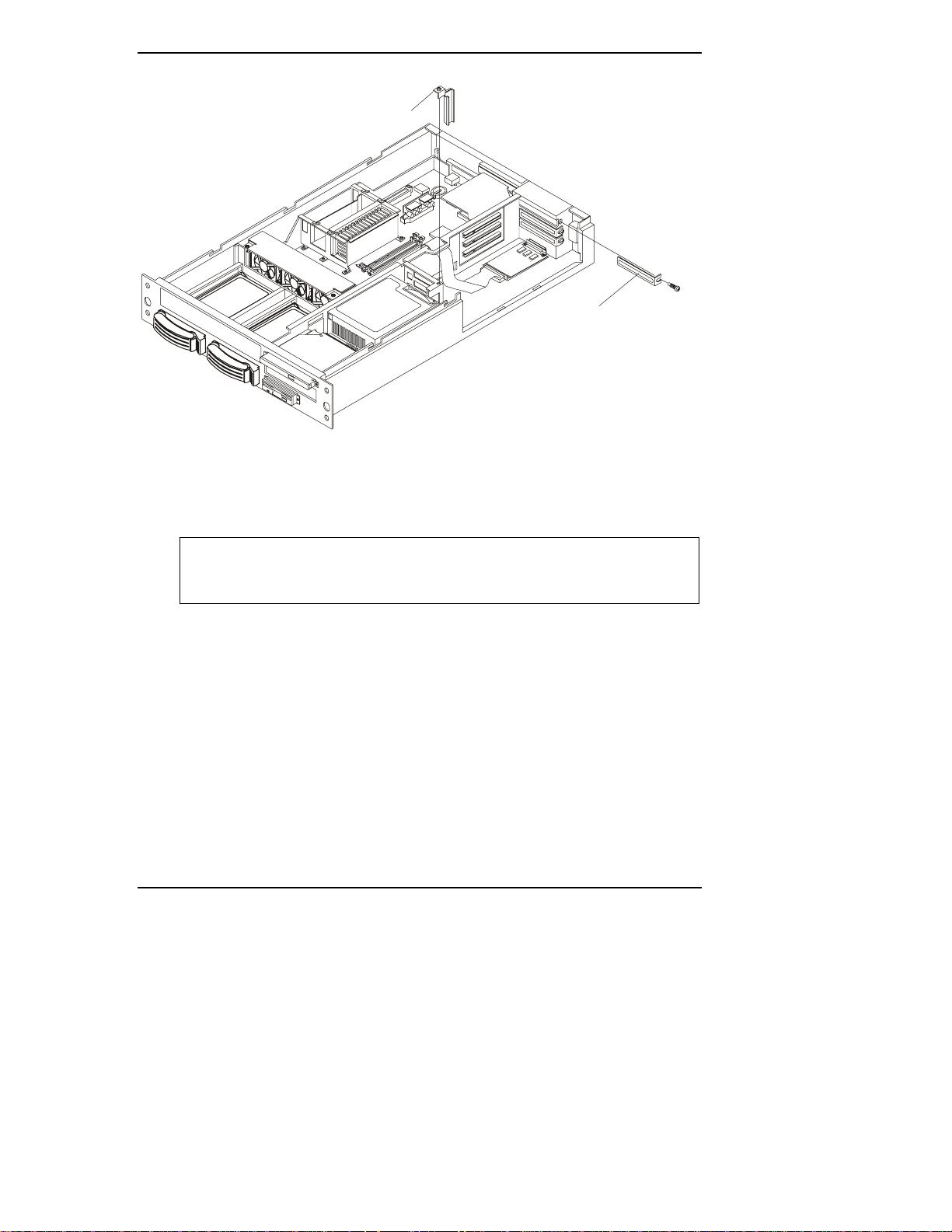
Chapitre 7 Installation de cartes supplémentaires
Equerre de fixation PCI
Cache de
protection
Figure 7-4. Retrait de l'équerre de fixation et du cache de protection
11. Positionnez la carte PCI côté composants orienté vers le haut, puis faitesla glisser dans le logement.
50
ATTENTION
Ne tordez pas la carte PCI pour l'insérer dans le logement.
Assurez-vous d'avoir bien retiré toutes les poignées ou les
systèmes d'éjection de carte comme illustré à la figure 7-1.
Page 59

Chapitre 7 Installation de cartes supplémentaires
Figure 7-5. Insertion d'une carte PCI
12. A l'aide du tournevis T15, vissez le panneau arrière des cartes PCI au
panneau d'E-S situé à l'arrière du châssis du LPr. Reportez-vous à la
figure 7-5.
13. Positionnez l'équerre de fixation PCI et vissez-la à l'aide du tournevis T15.
14. Alignez le panneau d'accès aux cartes PCI et mettez-le en place d'un coup
sec.
REMARQUE
Pour mettre en place le panneau d'accès aux cartes PCI, il faut
d'abord engager son bord inférieur, qui fait office de charnière,
puis le fermer en ramenant la partie supérieure. Les languettes
situées sur le bord inférieur doivent prendre la ligne
d'alimentation secteur située sur le fond du châssis et la
maintenir contre le côté du châssis.
Une fois que la carte PCI est installée, réamorcez simplement le système. Les
pilotes correspondant à la nouvelle carte peuvent faire partie de votre logiciel
système existant ; si ce n'est pas le cas, vous pouvez les charger à partir d'une
disquette livrée avec votre carte d'extension.
51
Page 60

Chapitre 7 Installation de cartes supplémentaires
Retrait des cartes PCI
Suivez la même procédure que pour l'installation et retirez simplement la carte
PCI et l'équerre de fixation PCI. Remettez le cache de protection. Pour plus de
détails, reportez-vous à la section précédente.
Installation d'une carte de commande à distance
Pour plus d'informations sur la carte de commande à distance, reportez-vous au
Guide de l'administrateur HP TopTools ainsi qu'à la documentation du kit
d'extension.
1. Connectez le câble plat quatre broches livré avec la carte de commande à
distance à celle-ci. Reportez-vous aux instructions du kit d'extension.
2. Acheminez le câble à travers les ouvertures situées dans le châssis en
direction de la carte d'E-S.
3. Connectez le câble au connecteur IPMI/I
Ac h e min e z le c â b le
par les ouvertures
jusqu’aux supports PC I.
NE le faites PAS passer
au-dessus de la structure
métallique.
2
C situé sur la carte d'E-S.
52
Conn e c t e ur IP MI/ I C
Figure 7-6. Connecteur IPMI/I2C destiné à la carte de commande à distance
2
Page 61

Chapitre 7 Installation de cartes supplémentaires
Installation d'une carte HP NetRA ID
Pour installer un contrôleur de disque array (DAC) PCI qui ne se connecte
qu'avec les périphériques externes, suivez les instructions fournies dans les pages
précédentes et qui s'appliquent à toute carte PCI.
Pour installer une carte HP NetRAID permettant de mettre en miroir les unités
installées dans les deux baies extractibles en fonctionnement du LPr, procédez
comme suit :
REMARQUE
1. Déconnectez le câble SCSI interne de la carte répéteur.
Si d'autres contrôleurs SCSI sont installés sur le bus PCI, le
logement utilisé affectera l'ordre d'amorçage. Reportez-vous au
chapitre 4, "Installation des unités de stockage de masse" et
lisez la sous-section "Priorité des unités d'amorçage".
Câble SCSI
Carte répé teur SCS I
Figure 7-7. Déconnexion du câble SCSI de la carte répéteur
53
Page 62

Chapitre 7 Installation de cartes supplémentaires
2. Connectez le câble SCSI à un connecteur de canal SCSI situé sur la carte
NetRAID. Pour choisir un canal, reportez-vous à la documentation Guide
d'installation et de configuration série HP NetRAID (janvier1998).
ATTENTION
Ne tordez pas la carte PCI pour l'insérer dans le logement.
Assurez-vous d'avoir bien retiré toutes les poignées ou les
systèmes d'éjection de carte comme indiqué à la figure 7-1.
Adaptateur
HP NetRAID
Câble SCSI
54
Figure 7-8. Connexion du câble SCSI à l'adaptateur NetRAID
Page 63

Chapitre 7 Installation de cartes supplémentaires
3. Déconnectez le câble SCSI du contrôleur SCSI intégré situé sur la carte
d'E-S ou carte de prolongation du bus.
Carte d’E-S
Connecteur SCSI
intégré
Connecteur
du câble SC SI
Figure 7-9. Déconnexion du câble SCSI
du contrôleur SCSI intégré
4. Suivez les instructions fournies dans la documentation HP NetRAID pour
configurer le canal SCSI sélectionné pour une mise en miroir.
55
Page 64

Chapitre 7 Installation de cartes supplémentaires
5. Si vous souhaitez continuer à utiliser le contrôleur SCSI intégré pour
assurer la connexion des périphériques SCSI externes (par exemple, un
lecteur de bande), vous devrez commander un kit d'accessoires contenant
un câble SCSI spécial possédant une terminaison à l'extrémité opposée de
la carte de terminaison SCSI.
La figure 7-10 montre ce câble une fois installé. Retirez la bande adhésive
du bloc de terminaison et collez-la sur le fond du châssis du LPr, dans la
zone délimitée par des traits. Le connecteur situé au milieu du câble vient
se connecter sur le connecteur SCSI intégré illustré à la figure 7-9. Pour
plus de détails, reportez-vous aux instructions du kit d'accessoires.
56
Bloc de
terminaison
Figure 7-10. Câble permettant de connecter le contrôleur SCSI intégré
aux périphériques SCSI externes
Page 65

Chapitre 8 Installation de processeurs
supplémentaires
Introduction
Le NetServer LPr peut accueillir jusqu'à deux modules processeur. Ces modules
processeur sont disponibles à différentes fréquences d'horloge, mais ils doivent
tous deux fonctionner à la même fréquence de base.
Le kit de mise à niveau de la carte processeur inclut le CD-ROM HP NetServer
Navigator. Une fois le nouveau processeur installé, amorcez à partir de ce
CD-ROM pour effectuer une mise à jour du BIOS.
Outils re quis
Outils nécessaires pour retirer et installer les modules processeur :
• Si vous avez besoin de retirer le châssis LPr du rack, utilisez le tournevis
Torx T25. Pour obtenir des instructions, reportez-vous à la dernière
section du chapitre 9, "Retrait du NetServer du rack".
• Un kit de maintenance antistatique (3M™ 8501/8502/8503 ou
équivalent). Ce kit comporte une surface de travail dissipant l'électricité
statique, une pince à fixer au châssis et un bracelet antistatique.
Procédure d'installation
Vérification du contenu
ATTENTION
Laissez la carte processeur dans sa pochette jusqu'à ce que
vous soyez prêt à l'installer. Assurez-vous que la pochette
reste scellée hermétiquement. Les processeurs étant sensibles
à l'humidité, un dessicateur est inclus dans la pochette avec la
carte processeur. Une fois que la carte processeur est installée
et que le HP NetServer est en fonctionnement, les processeurs
ne sont plus sensibles à l'humidité.
57
Page 66

Chapitre 8 Installation de processeurs supplémentaires
Ouvrez le coffret d'expédition et vérifiez que vous avez reçu les pièces ci-dessous
pour le kit d'accessoires de mise à niveau de la carte processeur.
Le kit de mise à niveau doit contenir :
un module processeur
•
un module régulateur de tension
•
le CD-ROM HP NetServer Navigator
•
la documentation HP NetServer LPr Processor Upgrade Guide
•
REMARQUE
Assurez-vous que la pochette de protection du module
processeur reste scellée hermétiquement jusqu'à ce que vous
soyez prêt à installer le module.
Ouver ture du NetSer ver LPr
1. Fermez toutes les sessions utilisateur. Sauvegardez les fichiers. Suivez les
instructions fournies dans la documentation de votre système
d'exploitation réseau (NOS) pour effectuer un arrêt sans incident de
l'ensemble des logiciels et des applications de gestion de réseau.
2. Appuyez sur le bouton d'alimentation situé sur le panneau de commande
du HP NetServer lorsque le système d'exploitation vous y invite.
3. Débranchez les câbles d'alimentation et les câbles de transmission de
données et, si nécessaire, étiquetez-les pour faciliter le remontage.
IMPORTANT
4. Démontez le NetServer du rack. Voir dernière section du chapitre 9.
5. Retirez le capot supérieur du NetServer. Reportez-vous au chapitre 3,
"Ouverture et fermeture du HP NetServer LPr".
L'unité d'alimentation continue à fournir un courant de veille
au NetServer LPr jusqu'à ce que le câble d'alimentation soit
débranché.
58
ATTENTION
Pour manipuler des composants, portez un bracelet
antistatique et utilisez une surface de travail antistatique
connectée au châssis. Assurez-vous que la partie métallique
du bracelet antistatique est au contact de votre peau.
Page 67

Chapitre 8 Installation de processeurs supplémentaires
Où installer le m odule processeu r
1. Localisez les composants de la carte système qui doivent accueillir la mise
à niveau du module processeur.
REMARQUE
Logement secondaire
du m odule processeur
Logement primaire
du module
processeur
Figure 8-1. Localisation des composants de mise à niveau du module
Assurez-vous que le régulateur de tension et le module
processeur qui lui est associé sont tous les deux dans des
logements primaires ou secondaires.
Logement secondaire de
régulateur de tension
du processeur
processeur
Commutateur du
processeur
Logement primaire
de régulateur de
tension du
processeur
59
Page 68
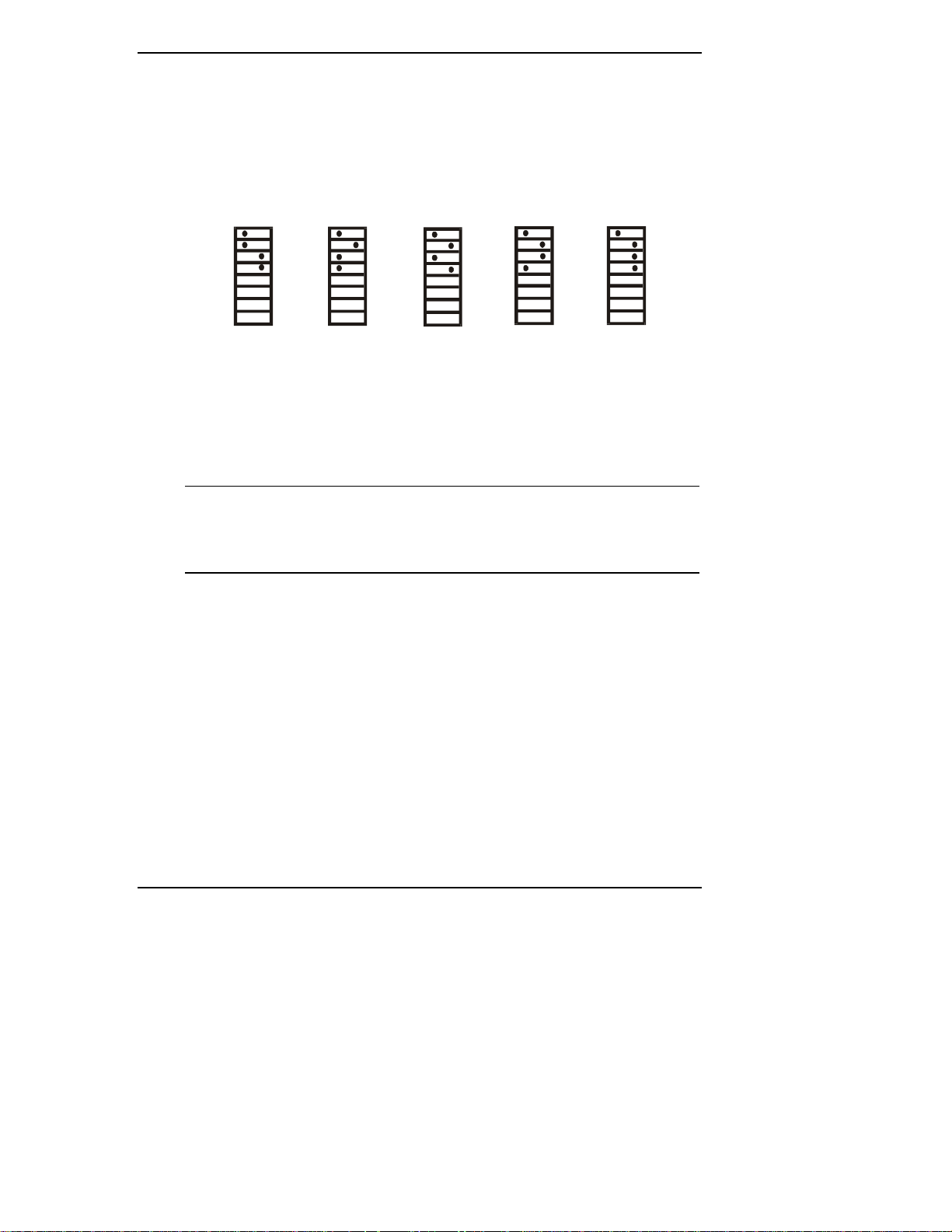
Chapitre 8 Installation de processeurs supplémentaires
2. Vérifiez les réglages des micro-interrupteurs de l'horloge processeur et
déterminez la fréquence d'horloge du module processeur primaire déjà
installé sur la carte système.
350 MHz
OFF
1
2
3
4
ON
400 MHz
OFF
1
2
3
4
ON
450 MHz
OFF
ON
1
2
3
4
500 MHz
OFF
1
2
3
4
ON
550 MHz
OFF
1
2
3
4
ON
REMA RQU E : seuls les 4 premiers micro-interrupteurs
réglent l’horloge du processeur
Figure 8-2. Réglages des micro-interrupteurs du module processeur
3. Vérifiez votre kit de mise à niveau pour vous assurer que le processeur
que vous ajoutez prend en charge la même fréquence d'horloge ou une
fréquence supérieure.
REMARQUE
Si votre système comporte deux modules cadencés à des
fréquences de base différentes, le réglage des microinterrupteurs doit correspondre à la plus basse des deux
fréquences.
4. Si nécessaire, utilisez un tournevis miniature pour réinitialiser le microinterrupteur de l'horloge processeur.
60
Page 69

Chapitre 8 Installation de processeurs supplémentaires
Installation du modu le processeur
ATTENTION
Le module processeur est sensible à l'électricité statique et
peut facilement être endommagé par une manipulation
incorrecte. Lorsque vous manipulez le kit d'accessoires :
• Laissez le module processeur dans son emballage
antistatique jusqu'à ce que vous soyez prêt à l'installer.
• Utilisez un bracelet et un tapis antistatiques.
• Avant de retirer un module processeur de son emballage
antistatique, touchez une surface mise à la terre non peinte
du HP NetServer pour décharger l'électricité statique.
1. Retirez le module de résistance de terminaison du logement secondaire de
processeur comme illustré à la figure suivante. Tenez le module de
résistance par les bords et dégagez-le en le tirant doucement vers le haut.
Module de résistance de terminaison
Figure 8-3. Retrait du module de résistance de terminaison
61
Page 70
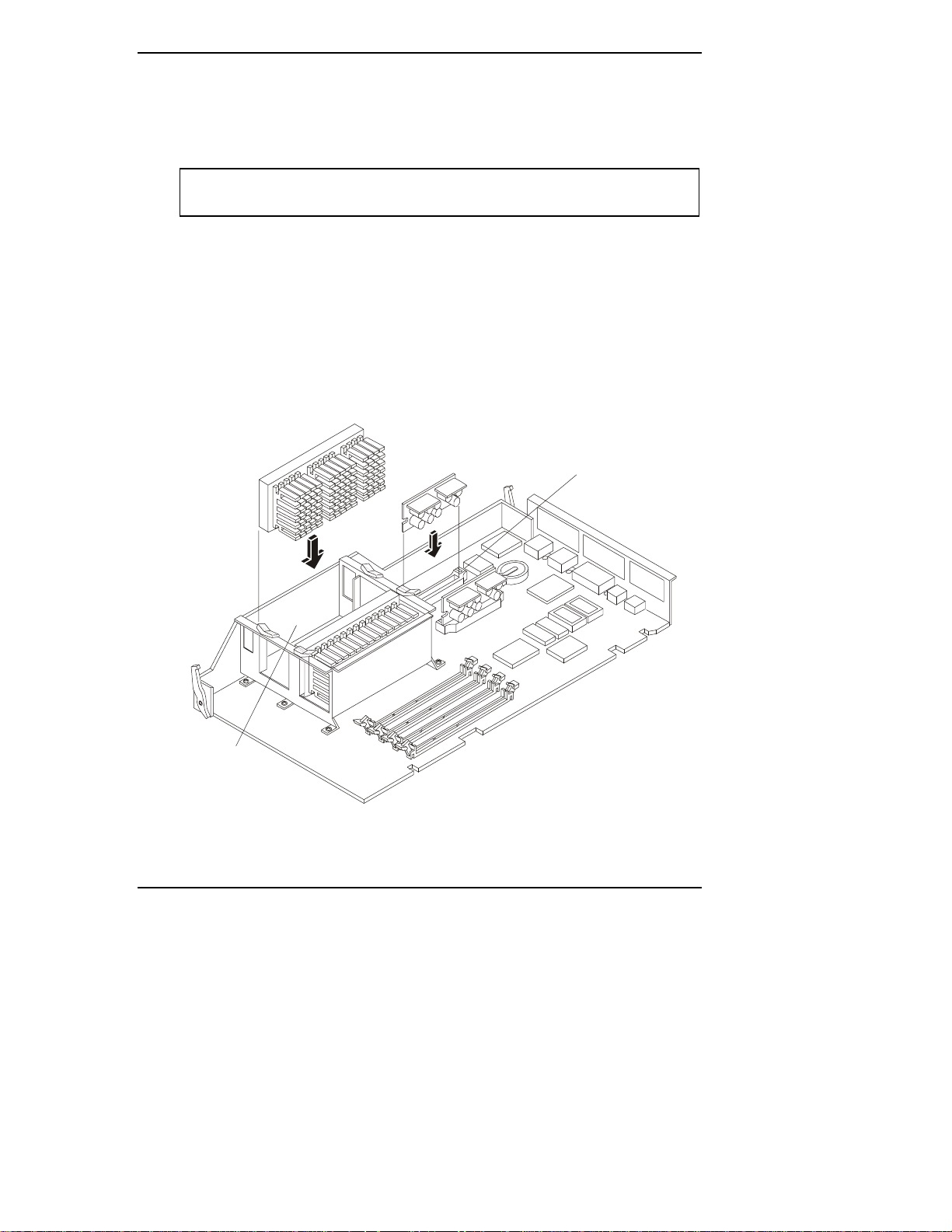
Chapitre 8 Installation de processeurs supplémentaires
2. Alignez la carte régulateur de tension sur le logement régulateur de
tension secondaire (comme le régulateur de tension déjà installé, le côté
composants doit être orienté vers le centre du châssis).
ATTENTION
Ne touchez pas aux composants pendant que vous insérez la
carte régulateur de tension dans son support.
3. Appuyez délicatement sur le régulateur de tension pour l'insérer à fond
dans le support. Assurez-vous que le clip de fixation de son connecteur
(voir la figure 8-5) est en position de verrouillage (levé).
4. Alignez le module processeur supplémentaire sur le logement secondaire
du module processeur en orientant le radiateur vers le centre du châssis, à
l'instar du module processeur déjà installé.
5. Appuyez délicatement sur le module processeur supplémentaire jusqu'à ce
qu'il soit inséré à fond.
Module
processeur
Ne touchez pas aux composants
du régulateur de tension
Régulateur de tension
Logement
secondaire
du régulateur
de tension
62
Logement
secondaire de
module processeur
Figure 8-4. Installation du module processeur et du régulateur de tension
sur la carte système
Page 71

Chapitre 8 Installation de processeurs supplémentaires
6. Relevez les leviers en plastic bleu clair comme illustré pour mettre en
place le module processeur.
Clip du connecteur du
régulateur de tension
Pour mettre en place le module
processeur, relevez les leviers.
Figure 8-5. Leviers de mise en place du module processeur
REMARQUE
Assurez-vous que le régulateur de tension et le module
processeur qui lui est associé sont tous les deux dans des
logements primaires ou secondaires.
Mise à niveau du micro-logiciel
Chargez le CD-ROM HP NetServer Navigator, puis mettez le LPr sous tension.
Suivez les instructions pour vous assurer que le BIOS est à jour.
63
Page 72

Chapitre 8 Installation de processeurs supplémentaires
Réinstallation du NOS
Il est possible que vous deviez réinstaller votre système d'exploitation réseau
(NOS) afin de pouvoir utiliser le processeur que vous avez ajouté. Si vous êtes
passé d'une configuration monoprocesseur à une configuration multiprocesseur,
consultez votre documentation NOS ou le fichier Readme First et les utilitaires
Configuration Advisor situés sur le CD-ROM HP NetServer Navigator.
Retrait d'un module processeur
Suivez la même procédure que précédemment, à ceci près qu'il s'agit d'un retrait,
et non d'un ajout. VEILLEZ à retirer le régulateur de tension associé au module et
à remettre le module de résistance de terminaison en place.
64
Page 73

Chapitre 9 Montage du
HP NetServer LPr en rack
Généralités
Les figures 9-1 et 9-2 (page suivante) présentent un résumé visuel du matériel de
montage en rack du LPr.
Colonne
avant
Ecrous Tinnerman
Rail
N o te z l’o r d re
d’installation
des vis
Vis
T25
Figure 9-1. Montage en rack : vue avant
65
Page 74
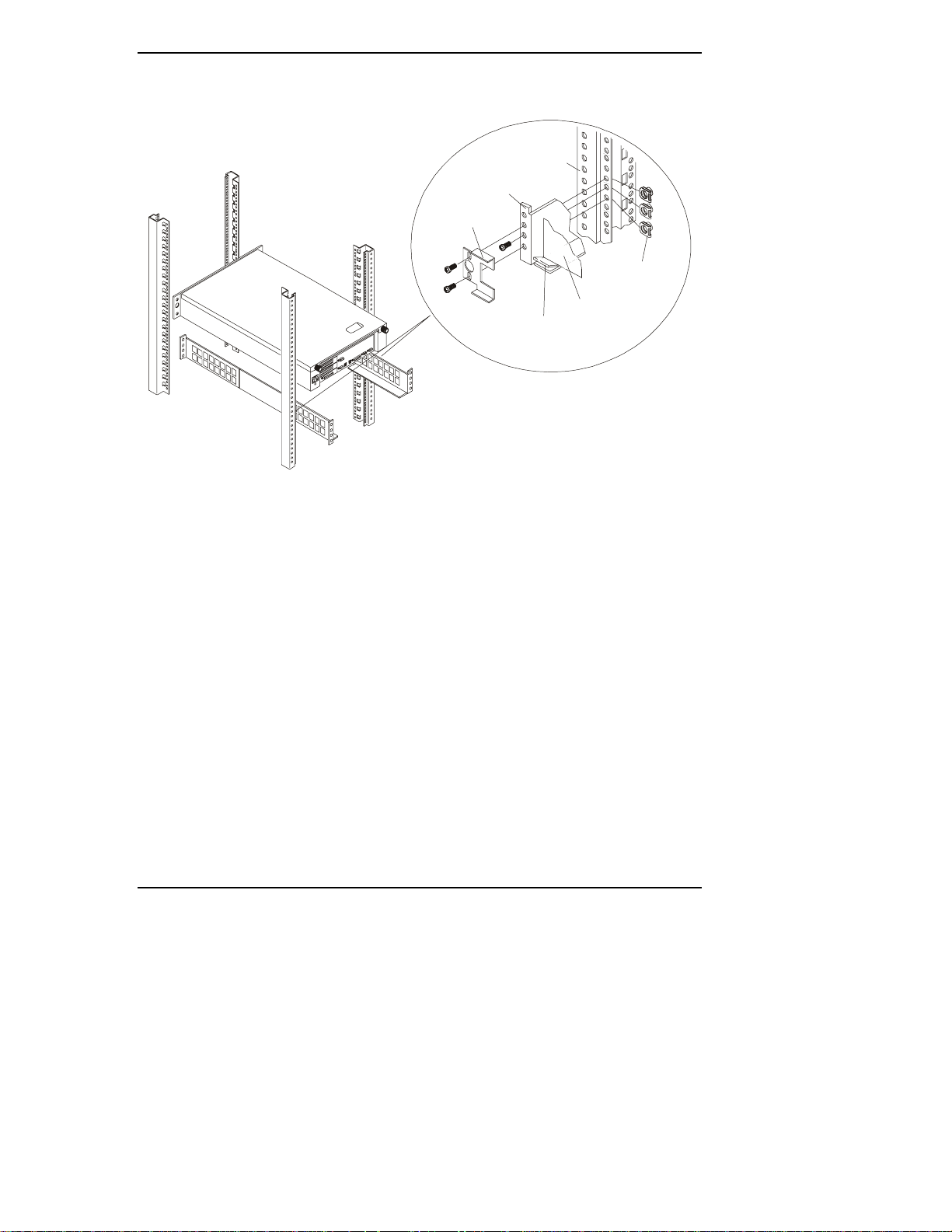
Chapitre 9 Montage du HP NetServer LPr en rack
Colonne
arrière
Rail
Support
Ecrous
Tinnerman
Panneau
Pied
arrière du LPr
Notez que les supports sont installés
de façon à absorber les vibrations
66
Figure 9-2. Montage en rack : vue arrière
Page 75

Chapitre 9 Montage du HP NetServer LPr en rack
Ty pes de rack
Systèmes en Rack HP
Ce chapitre explique comment monter le HP NetServer LPr dans un HP Rack
System/E et un Rack System/U. Les mêmes instructions et le même matériel
s'appliquent également à un type de rack HP plus ancien, appelé HP Rack
System. La figure 9-3 illustre les différences visibles qui distinguent ces types de
rack.
HP R ack System
Figure 9-3. Différences entre les systèmes en rack HP
HP R ack System/E
HP R ack System/U
Autr es racks
Le HP NetServer LPr peut également être installé dans d'autres racks. Reportezvous au kit d'accessoires pour le rack.
67
Page 76

Chapitre 9 Montage du HP NetServer LPr en rack
Prévention contre le basculement du rack, les
dommages aux équipements et les blessures
IMPORTANT
ATTENTION
Pour empêcher que le rack ne bascule, sortez le pied
stabilisateur depuis le dessous de l'avant et/ou de l'arrière du
boîtier du rack avant de monter des composants. Abaissez
également les pieds de nivellement situés aux quatre coins du
rack pour en améliorer la stabilité et empêcher que le rack ne
bouge pendant l'insertion des unités dans le rack. La non
utilisation du pied stabilisateur et des pieds de nivellement
peut entraîner un risque de blessure grave.
Le HP NetServer LPr pèse approximativement 17,5 kg.
Prenez les précautions de manutention adéquates lorsque
vous le déplacez. N'essayez pas de charger un châssis LPr audessus d'un rack sans l'aide d'une autre personne.
Outils re quis
Pour installer le HP NetServer LPr en rack, vous avez besoin d'un tournevis
Torx T25.
Généralités sur l'installation
Gardez toujours à l'esprit les considérations suivantes en matière de sécurité et
d'environnement, surtout si vous installez le HP NetServer dans un
environnement de rack non HP :
68
•
Commencez l'installation des composants par le bas du rack.
•
Une fois le composant correctement placé dans le rack, montez le
panneau avant (cadre de face avant) sur l'unité. Pour plus de détails,
reportez-vous au chapitre 3.
•
Température ambiante maximale recommandée. La température
ambiante maximale recommandée est de 35°C.
Page 77

Chapitre 9 Montage du HP NetServer LPr en rack
•
Température ambiante d'exploitation élevée. La température ambiante
d'exploitation à l'intérieur d'un assemblage en rack fermé ou multi-unité
peut dépasser la température ambiante de la pièce. Veillez à ce que la
température à l'intérieur du rack ne dépasse pas 35°C.
•
Circulation d'air. Lorsque vous montez du matériel en rack, assurez-vous
que l'installation permet une circulation d'air suffisante pour assurer une
exploitation sans risque des équipements.
•
Chargement mécanique. Un chargement mécanique inégal à l'intérieur
du rack peut être une source de danger. Planifiez la position des
équipements dans le rack de façon à éviter ce problème. Montez les
équipements les plus lourds en bas du rack.
•
Surcharge du circuit. Assurez-vous que la configuration totale du
matériel dans la baie ne constitue pas une surcharge pour le circuit
d'alimentation. Pour cela, vérifiez les caractéristiques stipulées sur les
plaques des différents matériels. Etudiez les effets possibles d'une
surcharge sur les câbles d'alimentation et sur la protection contre les
surcharges.
•
Mise à la terre fiable. Veillez à maintenir une mise à la terre sûre du
matériel monté en rack. Faites particulièrement attention aux
branchements d'alimentation qui ne sont pas des connexions directes à la
dérivation locale, par exemple dans le cas d'utilisation d'un bornier
d'alimentation.
Liste des pièces du kit de montage en rack du HP NetSer ver LPr
Le kit de montage en rack fourni avec le HP NetServer LPr doit contenir les
pièces suivantes :
Tableau 9-1. Pièces du kit de montage en rack
Quantité Description
2 Rails, 2 unités de chaque (se monte d'un
côté ou de l'autre)
2 Supports (utilisés à l'arrière des rails pour
amortir la vibration du châssis)
12 Ecrous Tinnerman (écrous à tôle)
12 Vis Torx
69
Page 78

Chapitre 9 Montage du HP NetServer LPr en rack
Installation du HP NetServer LPr en rack
Etape 1 : Détermin ation de la con figuration du r ack.
Utilisez le logiciel HP Rack Assistant pour déterminer l'emplacement du
HP NetServer LPr dans le rack. Vous pouvez utiliser du ruban adhésif ou un
marqueur pour marquer la limite inférieure des deux unités EIA requises par
le LPr.
REMARQUE
Utilisez les informations d'origine pour localiser l'emplacement de chaque
composant dans le rack. Reportez-vous à la figure 9-4. Si ces informations ne
sont pas disponibles, utilisez les outils de configuration du rack HP pour planifier
l'emplacement des composants.
La hauteur du HP NetServer LPr est de deux unités EIA. Les
espaces EIA sont marqués de bas en haut par ordre croissant
sur la face externe du rack.
70
Page 79

Chapitre 9 Montage du HP NetServer LPr en rack
Etape 2 : Utilisation du gabar it pour identifier les deu x espaces EI A.
Notez que les limites des espaces EIA sont marquées sur le rack. Sur le HP Rack
System/E, les espaces EIA sont étiquetés de bas en haut par ordre croissant.
Colonne avant du
Rack System/E
M a r q ua ge d e s limite s
EIA (pour information ;
le rack porte le
marquage réel)
Figure 9-4. Repérage des espaces EIA
Le gabarit a une hauteur de deux unités EIA. Il vous permet de déterminer les
trous de vis sur lesquels des écrous Tinnerman doivent être installés.
2 unités EIA
MONTAGE SERVEUR
LPr
INSTALLATION
GABARIT
MON TAG E RA IL
MONTAGE SERVEUR
Figure 9-5. Gabarit de rack LPr
LPr
MON TAG E SU PPOR T
MON TAG E RA IL
MON TAG E SU PPOR T
71
Page 80

Chapitre 9 Montage du HP NetServer LPr en rack
Etape 3 : Mise en place d'écr ous Tinner man sur les colon nes av ant
et arrière.
Mettez les écrous Tinnerman en place sur les colonnes avant :
Utilisez le gabarit ou localisez la limite inférieure des espaces EIA
•
devant être occupés par le LPr, puis, en allant vers le haut, comptez
jusqu'aux trous 2, 3 et 5. Placez les écrous Tinnerman sur ces trous.
REMARQUE
La partie filetée de l'écrou Tinnerman doit se trouver derrière
la face externe des colonnes.
Colonne avant gauche
Colonne avant droite
Gabarit
Ecrous Tinnerman
Trous 2, 3, 5
vers le haut,
depuis le bas des
espaces EIA
Figure 9-6. Mise en place des écrous Tinnerman sur les colonnes avant
72
Page 81

Chapitre 9 Montage du HP NetServer LPr en rack
Mettez les écrous Tinnerman en place sur les colonnes arrière :
Utilisez le gabarit ou localisez la limite inférieure des espaces EIA
•
devant être occupés par le LPr, puis, en allant vers le haut, comptez
jusqu'aux trous 2, 3 et 4. Placez les écrous Tinnerman sur ces trous.
Colonne arrière gauche
Colonne arrière droite
Gabarit
Ecrous Tinnerman
Trous 2, 3, 4
vers le haut, depuis
le bas des espaces EIA
Figure 9-7. Mise en place des écrous Tinnerman sur les colonnes arrière
73
Page 82

Chapitre 9 Montage du HP NetServer LPr en rack
Etape 4 : Assemblage des r ails.
Pour assembler les deux rails :
Faites glisser les segments de rail l'un dans l'autre.
•
Les deux rails peuvent être utilisés d'un côté ou de l'autre du rack.
•
74
REMARQUE
Figure 9-8. Assemblage des rails
Tout au long des étapes suivantes, serrez à la main les vis qui
maintiennent les rails, les butées arrière et le châssis du LPr
contre le rack. Une fois tous les composants installés, utilisez
le tournevis T25 pour serrer à fond l'ensemble des 12 vis en
leur donnant deux tours tout en appuyant sur le châssis vers le
bas pour assurer sa bonne mise en place.
Page 83

Chapitre 9 Montage du HP NetServer LPr en rack
Etape 5 : Fixation des rails su r les colonn es avan t.
Alignez le bas du rail avec la limite inférieure de l'espace EIA.
•
Serrez à la main une vis Torx insérée dans le deuxième trou à partir
•
du bas du rail et à travers le troisième trou de vis (à partir de la limite
inférieure de l'espace EIA et en allant vers le haut) de la colonne du
rack. Cette vis passe dans le deuxième écrou Tinnerman, en partant
du bas.
Utilisez ces trous.
Alignez le bas du rail avec
le bas des espaces EIA.
Colonne avant
Ecrous
Tinnerman
Rail
Figure 9-9. Fixation des rails sur les colonnes avant
75
Page 84

Chapitre 9 Montage du HP NetServer LPr en rack
Etape 6 : Fixation des rails su r les colonn es arri ère.
Alignez le bas du rail avec la limite inférieure de l'espace EIA.
•
Serrez à la main une vis Torx insérée dans le deuxième trou à partir
•
du bas du rail et à travers le troisième trou de vis (à partir de la limite
inférieure de l'espace EIA et en allant vers le haut) de la colonne du
rack. Cette vis passe dans le deuxième écrou de rack, en partant du
bas.
Colonne arrière
Ecrous
Tinnerman
76
Rail
Figure 9-10. Fixation des rails sur les colonnes arrière
Page 85

Chapitre 9 Montage du HP NetServer LPr en rack
Etape 7 : Mise en place du HP NetS erv er LPr dans le r ack.
ATTENTION
Si le cadre de face avant est installé sur le HP NetServer LPr, retirez-
•
le (reportez-vous au chapitre 3).
Faites glisser le NetServer dans le rack, en engageant l'arrière en
•
premier.
Le HP NetServer LPr pèse approximativement 17,5 kg.
Prenez les précautions de manutention adéquates lorsque
vous le déplacez. N'essayez pas de charger un châssis LPr audessus d'un rack sans l'aide d'une autre personne.
Figure 9-11. Mise en place du châssis du LPr dans le rack
77
Page 86

Chapitre 9 Montage du HP NetServer LPr en rack
Etape 8 : Fixation du LPr sur les colonnes av ant.
Assurez-vous que les trous de montage des pattes de fixation avant du
•
châssis sont bien alignés avec les écrous Tinnerman que vous avez
mis en place sur les colonnes avant du rack. Il s'agit des écrous des
trous 2 et 5 à partir de la limite inférieure de l'unité EIA et en allant
vers le haut.
Serrez à la main quatre vis Torx T25, deux dans chaque colonne
•
avant, passant à travers les pattes de fixation et jusque dans les écrous
Tinnerman.
78
Figure 9-12. Vissage à la main du châssis contre les colonnes avant
Page 87

Chapitre 9 Montage du HP NetServer LPr en rack
Etape 9 : Fixation des suppor ts sur les col onnes ar rière.
REMARQUE
Alignez les vis comme illustré ci-dessous. Le support doit être en
•
contact avec la patte qui dépasse à l'arrière du châssis du LPr.
Serrez à la main quatre vis Torx T25, deux dans chaque colonne
•
arrière, passant à travers les pattes de fixation et jusque dans les
écrous Tinnerman.
Support arrière
Les supports servent à amortir les vibrations du châssis du
serveur.
Patte
Figure 9-13. Vissage à la main des supports contre les colonnes arrière
79
Page 88

Chapitre 9 Montage du HP NetServer LPr en rack
Etape 10 : Serrage à fon d des vis de m ontage en r ack.
Une fois que l'ensemble des 12 vis Torx (6 à l'avant et 6 à l'arrière) ont été
serrées à la main, serrez-les à fond à l'aide d'un tournevis Torx T25 en leur
donnant deux tours tout en appuyant sur le châssis vers le bas :
Au premier tour, tournez les vis de 90° à 180°.
•
Au deuxième tour, serrez-les à fond.
•
REMARQUE
Appuyez sur le châssis du LPr vers le bas pour vous assurer
qu'il se met bien en place entre ses deux espaces EIA ; sans
cela, il risque d'être positionné un peu trop haut et d'empiéter
sur l'espace EIA situé immédiatement au-dessus.
Suite du pr ocessus d'installation
Après avoir installé le HP NetServer en rack, reportez-vous au chapitre 1 pour
poursuivre le processus d'installation et de configuration de votre système en
rack HP.
Retrait du NetServer du rack
Il est nécessaire de retirer entièrement le NetServer LPr du rack pour accéder aux
composants internes.
REMARQUE
Procédez comme suit :
1. Fermez toutes les sessions utilisateur. Sauvegardez les fichiers. Suivez les
instructions fournies dans la documentation de votre système
d'exploitation réseau (NOS) pour effectuer un arrêt sans incident de
l'ensemble des logiciels et des applications de gestion de réseau.
Pour retirer le LPr du rack, vous devez débrancher les
connecteurs de données et d'alimentation du panneau arrière
du NetServer. Si nécessaire, identifiez clairement les câbles de
façon à faciliter leur remise en place.
2. Appuyez sur le bouton d'alimentation situé sur le panneau de commande
du HP NetServer lorsque le système d'exploitation vous y invite.
80
Page 89

Chapitre 9 Montage du HP NetServer LPr en rack
IMPORTANT
L'unité d'alimentation continue à fournir un courant de veille
au NetServer LPr jusqu'à ce que le câble d'alimentation soit
débranché.
3. Débranchez le câble d'alimentation et, si nécessaire, tous les connecteurs
d'interface du panneau arrière. Vous pouvez décider de les étiqueter pour
faciliter le remontage.
4. Retirez le cadre de face avant comme décrit au chapitre 3.
5. Une fois le cadre de face avant retiré, utilisez un tournevis Torx T25 pour
retirer les deux vis qui maintiennent chaque extrémité du panneau avant
du NetServer LPr contre le rack. Elles sont situées aux extrémités gauche
et droite du panneau avant.
REMARQUE
Les supports arrière (voir la figure 9-13) restent en place
pendant que le LPr est retiré du rack. Ils servent à amortir les
vibrations.
81
Page 90

Chapitre 9 Montage du HP NetServer LPr en rack
82
Figure 9-14. Retrait des vis qui maintiennent le NetServer contre les
colonnes avant du rack
Page 91

Chapitre 9 Montage du HP NetServer LPr en rack
6. Tirez sur le châssis vers l'avant.
Figure 9-15. Dégagement du NetServer hors du rack
83
Page 92

Page 93

Chapitre 10 Connexion de l'écran, du
clavier, de la souris et de
l'onduleur
Branchez les câbles de l'écran, du clavier et de la souris ainsi que le cordon
d'alimentation secteur dans les connecteurs appropriés à l'arrière du châssis. Lors
de la connexion du LPr aux périphériques, utilisez les attaches de câble et les
étiquettes fournis avec le produit.
Si vous utilisez un boîtier de commutation pour connecter un écran, un clavier et
une souris à plusieurs serveurs, reportez-vous aux instructions fournies avec le
commutateur.
Ultra SCSI
REMARQUE
Souris
Rése au
Po rt de ge s tion
Série B
Série A
Parallèle
Alimen tation se cteu r
Clavier
Ecran
Figure 10-1. Ports du panneau arrière
Si vous avez installé votre HP NetServer LPr en rack,
reportez-vous au document HP NetServer LPr - Guide de
référence de cablâge en rack pour obtenir des instructions sur
la façon de câbler le NetServer vers des connexions externes.
85
Page 94

Chapitre 10 Connexion de l'écran, du clavier, de la souris et de l'onduleur
Si vous êtes équipé d'un onduleur, reportez-vous à la documentation fournie avec
cet appareil. Installez-le et mettez-le sous tension.
Le HP NetServer LPr effectue un test diagnostic lorsqu'il est connecté à une
source d'alimentation externe, puis il effectue un autre test lorsque l'interrupteur
d'alimentation est positionné sur Marche. Si un état d'erreur survient, notez le/les
code(s) d'erreur qui s'affichent sur le panneau avant, puis reportez-vous au
chapitre 13, "Dépannage".
86
Page 95
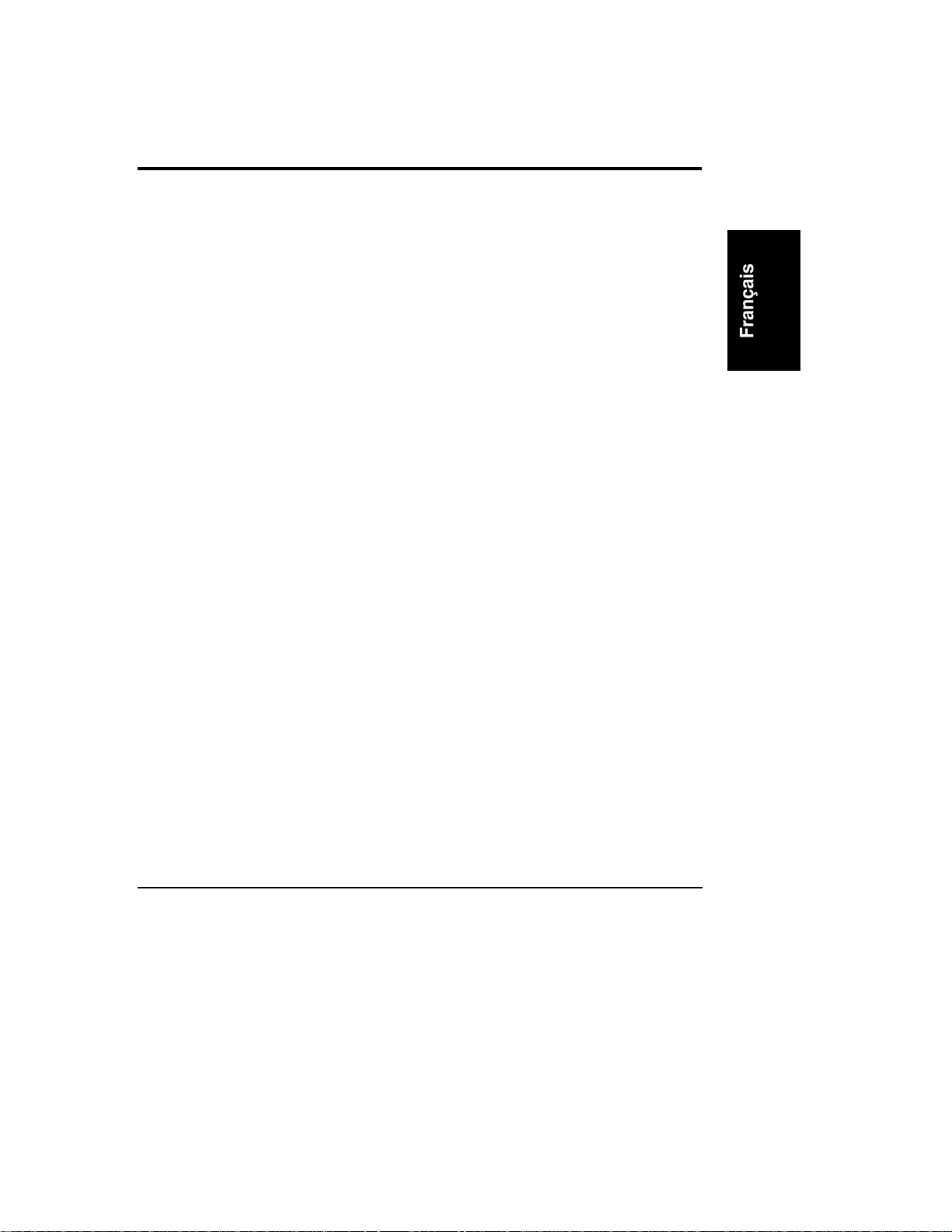
Chapitre 11 Configuration du
HP NetServer LPr
Le CD-ROM HP NetServer Navigator est fourni avec le NetServer. Vous allez
l'utiliser pour configurer le HP NetServer LPr.
Contenu du
Le menu principal du HP Navigator vous oriente vers des modules où vous
pouvez effectuer des tâches de configuration ou accéder à la documentation
système en ligne. Les boutons du menu de ces modules sont les suivants :
Fichier Readme
•
Assistant configuration et Assistant installation
•
Solutions de Gestion HP
•
Utilitaires HP NetServer
•
Préférences utilisateur
•
Avant l'affichage du menu principal du HP Navigator, le système peut vous
inviter à définir la langue, l'heure et la date. Vous pouvez également définir la
langue d'affichage du BIOS.
La section suivante contient une description du contenu du CD-ROM
HP NetServer Navigator tel qu'il se présente lorsque vous y accédez à partir du
menu principal.
CD-ROM HP NetServer Navigator
Historique du produit HP NetServer LPr
Une fois que le NetServer LPr est connecté à son écran, son clavier et son unité
d'alimentation, vous êtes prêt à commencer la procédure d'installation et de
configuration. Pendant que vous configurez le NetServer LPr en vue de son
utilisation, il est important que vous disposiez des informations de configuration
les plus récentes. Elles signalent tous les problèmes de compatibilité existants et
vous communiquent une liste à jour des périphériques et accessoires testés par
HP. Consultez la Liste des produits testés qui se trouve sur le CD-ROM
HP NetServer Navigator dans le Configuration Advisor.
87
Page 96
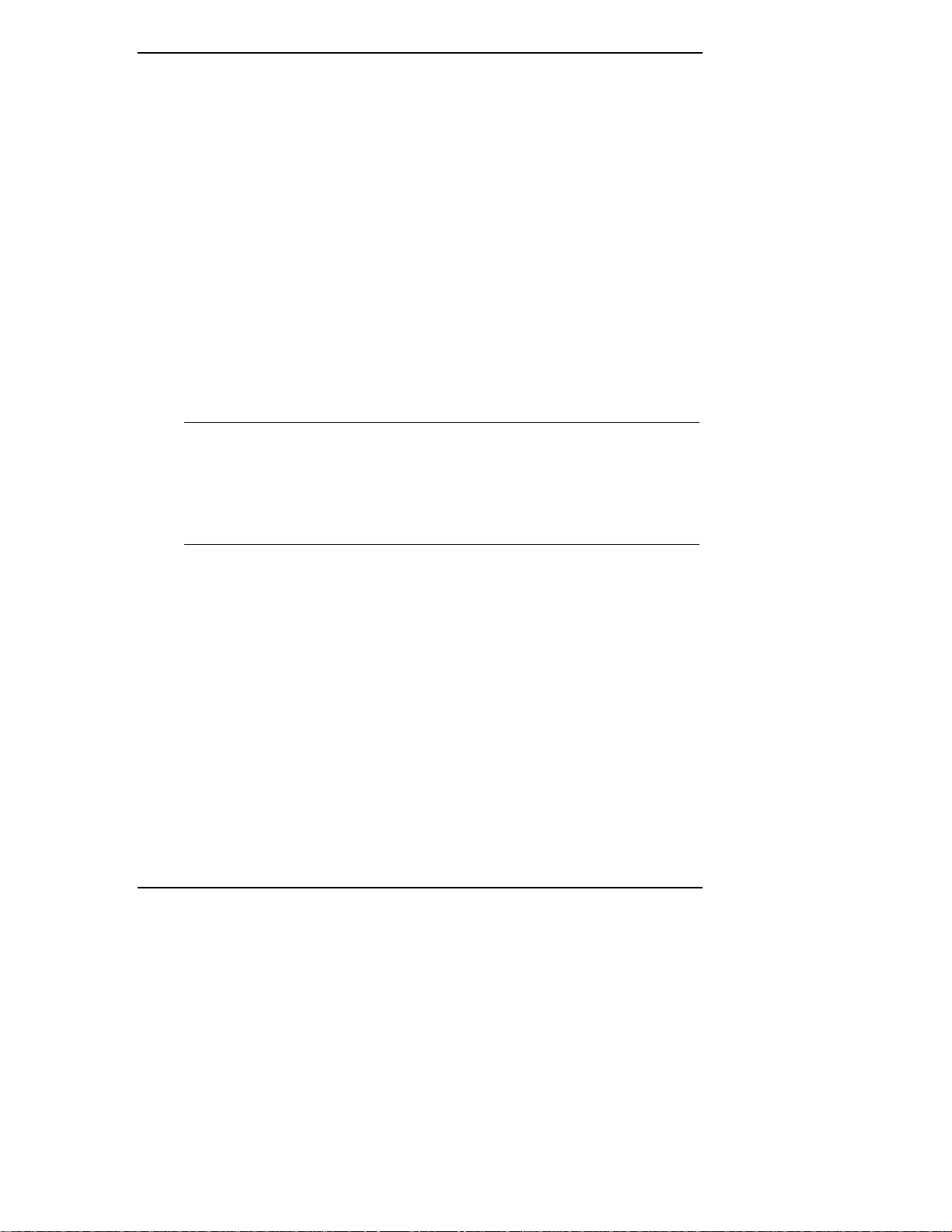
Chapitre 11 Configuration du HP NetServer LPr
Une bonne connaissance de HP DiagTools (situé sur le CD-ROM HP NetServer
Navigator) et de l'Assistant information (situé sur le CD-ROM HP NetServer
Online Documentation) vous aidera à configurer le NetServer. Vous trouverez
des détails sur l'optimisation du système dans le Configuration Advisor.
Fichier Readme
Ce fichier contient les informations les plus récentes qui n'étaient pas encore
disponibles au moment de l'impression du présent document d'installation. Il est
important de consulter ce fichier avant de commencer l'installation.
Affichage du fichier R eadme
1. Appuyez sur le bouton d'alimentation. Appuyez ensuite sur le bouton
d'éjection situé sur le lecteur de CD-ROM. Insérez le CD-ROM
HP NetServer Navigator dans le lecteur, puis appuyez de nouveau sur le
bouton d'éjection pour fermer le lecteur.
REMARQUE
Mettez le système hors tension, attendez 10 secondes et remettez le
système sous tension. Si le système ne redémarre pas, suivez les
instructions de diagnostic qui s'affichent à l'écran.
2. Allez dans le menu principal du HP Navigator. Si vous avez besoin de
modifier la langue, sélectionnez Préférences utilisateur et la langue
désirée. Vous pouvez également la langue du BIOS lorsque le système
vous y invite.
3. Sélectionnez Fichier Readme. Ce fichier contient les dernières
informations sur l'installation du HP NetServer LPr. Lisez-le
attentivement avant de commencer l'installation.
L'utilisation d'un lecteur de CD-ROM extra-plat est
légèrement différente de celle d'un lecteur pleine hauteur. Le
tiroir à CD-ROM ne ressort que partiellement lorsque vous
appuyez sur le bouton d'éjection. Vous devez finir de l'ouvrir à
la main et le refermer de même après avoir inséré un
CD-ROM.
88
Page 97

Chapitre 11 Configuration du HP NetServer LPr
A ssistant configuration et A ssistant installation
L'Assistant configuration HP vous guide à travers les étapes nécessaires pour
configurer le NetServer. Trois modes de configuration sont disponibles : Rapide,
Personnalisé et Reproduction.
L'Assistant installation HP vous guide à travers les étapes d'installation du NOS
et établit la configuration du NOS avec les pilotes appropriés pour la
configuration HP avec logiciels inclus.
Avant d'exécuter l'Assistant configuration et l'Assistant installation, vous pouvez
avoir besoin d'exécuter l'utilitaire Symbios Configuration et l'utilitaire Setup pour
les raisons suivantes :
Si vous avez besoin de vérifier ou de modifier les paramètres de
•
l'adaptateur hôte SCSI, ou si vous avez besoin d'effectuer un formatage de
bas niveau des disques SCSI ou encore de vérifier les supports de disque
SCSI, exécutez l'utilitaire Symbios Configuration. Reportez-vous à la
section "Utilitaire Symbios Configuration" plus loin dans ce chapitre.
Exécution de l'A ssistant con figuration et l'A ssistant installation
Insérez le CD-ROM HP NetServer Navigator dans le lecteur de CD-ROM.
Mettez le système hors tension, attendez 10 secondes et remettez le système sous
tension. Si le système ne redémarre pas, suivez les instructions à l'écran.
1. Au démarrage du programme HP NetServer Navigator, vous devrez peutêtre choisir la langue et indiquer l'heure et la date. Suivez les instructions
à l'écran. Vous pouvez également changer la langue d'affichage des
messages d'erreur du BIOS lorsque le système vous y invite.
2. Allez dans le menu principal du HP NetServer Navigator et sélectionnez
Assistant configuration et Assistant installation.
3. Suivez les instructions de l'Assistant configuration pour continuer
l'installation du NetServer.
89
Page 98

Chapitre 11 Configuration du HP NetServer LPr
Configuration Rapide
La configuration rapide est la méthode préconisée pour configurer votre
HP NetServer, puisque cette méthode vous guide à travers la procédure de
configuration et vous propose des choix par défaut. La configuration rapide
comprend les étapes suivantes :
Mettre à jour le BIOS système : Cette étape apparaît si l'Assistant
•
configuration détecte qu'il existe une version plus récente du BIOS
disponible sur le CD-ROM HP NetServer Navigator. Vous devez mettre à
jour votre BIOS avec la nouvelle version si vous souhaitez continuer dans
le mode de configuration Rapide. Vous pouvez également mettre à jour la
langue affichée par le BIOS.
Sélectionner le NOS : Vous serez invité à sélectionner le NOS et la
•
version que vous souhaitez installer.
Sélectionner le mode d'installation du NOS : Pour certaines versions de
•
Novell NetWare / IntranetWare et de Microsoft Windows NT Server, la
procédure vous demande :
Souhaitez vous utiliser le mode automatique HP
pour installer le NOS ?
90
Sélectionnez Oui pour une installation automatique du NOS.
◊
Choisissez le mode d'installation automatique du NOS pour une
première installation de Novell NetWare/IntranetWare ou de
Microsoft Windows NT Server sur un HP NetServer LPr configuré en
usine. L'installation automatique du NOS vous guide à travers les
étapes d'installation du NOS, configure l'unité de disque dur et établit
la configuration du NOS avec les pilotes appropriés pour la
configuration HP avec logiciels inclus. Cette installation charge
également l'Outil d'assistance local sur les systèmes Windows NT ou
NetWare. L'Outil d'assistance local est un outil d'assistance autonome
accessible directement depuis le NetServer. Il fournit des informations
d'aide à la gestion du NetServer.
Installation automatique du NOS : Pour certaines versions de Novell
NetWare / IntranetWare ou de Microsoft Windows NT Server,
l'Assistant configuration partitionne et formate le disque dur, et
l'Assistant installation vous guide à travers l'installation du NOS et
établit la configuration du NOS avec les pilotes appropriés pour la
configuration HP avec logiciels inclus.
Page 99

Chapitre 11 Configuration du HP NetServer LPr
◊
Sélectionnez Non pour une installation manuelle du NOS. Effectuez
une installation manuelle du NOS si vous installez une autre version
de Novell NetWare / IntranetWare ou de Microsoft Windows NT
Server, ou si vous avez remplacé des composants HP.
Uniquement pour l'installation manuelle du NOS : Avant d'effectuer
l'installation manuelle du NOS, vous devez imprimer les instructions
et créer manuellement la disquette des pilotes spécifiques au NOS, de
la manière suivante :
◊
Créer la disquette des pilotes : A l'écran de création de la disquette
des pilotes, sélectionnez Créer la disquette des pilotes afin de
créer une ou plusieurs disquettes personnalisées contenant les
pilotes et fichiers de configuration HP à utiliser lorsque vous
installez le NOS.
◊
Imprimer et lire les instructions : Dans l'écran Afficher conseils
d'installation du NOS, sélectionnez Enregistrer sur disque afin de
copier les conseils d'installation du système d'exploitation réseau
sur la disquette. Imprimez-les ensuite à partir de la disquette. Lisez
d'abord les instructions, puis suivez-les afin d'installer le NOS
manuellement.
•
Visualiser les instructions de configuration : Lisez les instructions de
configuration, et imprimez-les si besoin. Vous pouvez modifier votre
matériel à ce moment pour être conforme aux conseils.
•
Configurer la gestion à distance : Cet utilitaire configure l'unité de gestion
à distance intégrée pour assurer la gestion à distance du serveur. Il permet
la gestion distante du serveur via le réseau commuté. Pour configurer
l'Integrated Remote Assistant, sélectionnez Configurer la gestion
distante dans l'écran Configurer la gestion distante.
•
Afficher les informations système : Utilisez cet écran pour afficher les
informations relatives aux cartes et unités standard et d'extension du
système, ainsi qu'aux ressources système utilisées et disponibles.
◊
Sélectionnez Afficher inventaire du matériel dans l'écran Afficher
les informations système afin d'afficher les informations relatives aux
cartes et unités standard et d'extension du système.
◊
Sélectionnez Afficher ressources à l'écran Afficher les informations
système afin d'afficher les ressources système, telles que les gammes
de mémoire, les gammes de ports d'E-S, les canaux DMA, et les
niveaux d'interruption (IRQ).
91
Page 100

Chapitre 11 Configuration du HP NetServer LPr
Configurer le Disk Array : Configure votre disk array HP. Avant d'aller
•
plus loin, remplissez la fiche de configuration du Disk Array. Pour plus de
détails, cliquez sur Aide.
Installer la partition pour utilitaires : Cette étape crée une partition pour
•
utilitaires sur le disque dur du serveur où HP Navigator copiera
DiagTools, l'utilitaire de mise à jour du BIOS, l'utilitaire de configuration
de carte d'interface réseau, les utilitaires Integrated Remote Assistant, les
utilitaires de dépannage, ainsi qu'un ensemble d'autres utilitaires. La
partition n'est pas disponible pour SCO UNIX. Sélectionnez Exécuter
dans l'écran Installer la partition pour utilitaires.
Exécuter utilitaires des cartes : Lorsque l'Assistant configuration détecte
•
des cartes installées pour lesquelles il existe des utilitaires de
configuration supplémentaires sur le CD-ROM HP NetServer Navigator,
vous pouvez exécuter ces utilitaires afin de compléter la configuration des
cartes en sélectionnant Exécuter dans l'écran Exécuter utilitaires des
cartes.
Configuration personnalisée
En mode configuration Personnalisée, vous effectuez les mêmes étapes de
configuration qu'en mode configuration Rapide, mais dans l'ordre de votre choix.
Sélectionnez Personnalisé dans le menu de l'Assistant configuration si vous avez
l'habitude de configurer les HP NetServer et si vous souhaitez configurer le
serveur dans un ordre donné ou élément par élément.
Après sélection du NOS, de la version, et du mode d'installation du NOS
(automatique ou manuel), et après consultation des conseils de configuration,
l'écran de configuration personnalisée affiche le menu suivant :
Etapes nécessaires
Configurer la gestion distante. Exécute l'utilitaire de configuration
•
Integrated Remote Assistant.
Configurer le Disk Array. Configure votre disk array HP. Avant d'aller
•
plus loin, remplissez la fiche de configuration du Disk Array. Pour plus de
détails, cliquez sur Aide.
Exécuter utilitaires des cartes. Exécute les utilitaires de configuration
•
disponibles pour les cartes installées.
92
